Как настроить в группе ВКонтакте нового владельца
Когда SMM-специалист создает и настраивает, а затем продвигает для вас сообщества в социальных сетях, он считается полноправным владельцем таких групп. Конечно, если вы ему не предоставили корпоративный аккаунт для создания страниц именно с него, чтобы владельцем изначально стали вы. Если вы этого не сделали, то сможете позднее попросить исполнителя передать вам права владельца сообщества.
Как сделать владельцем группы другого человека
На случай, если фрилансер не будет знать или сделает вид, что не знает, как передавать права на владение группой в соцсетях другому человеку, покажите ему эту инструкцию. Тогда он точно не сможет отвертеться от вашей просьбы.
Зайдите в сообщество, для которого нужно сменить владельца. Кликните в правом боковом меню на пункт «Управление».
Откроются настройки группы. Перейдите во вкладку «Участники».
Отобразится общий список участников сообщества.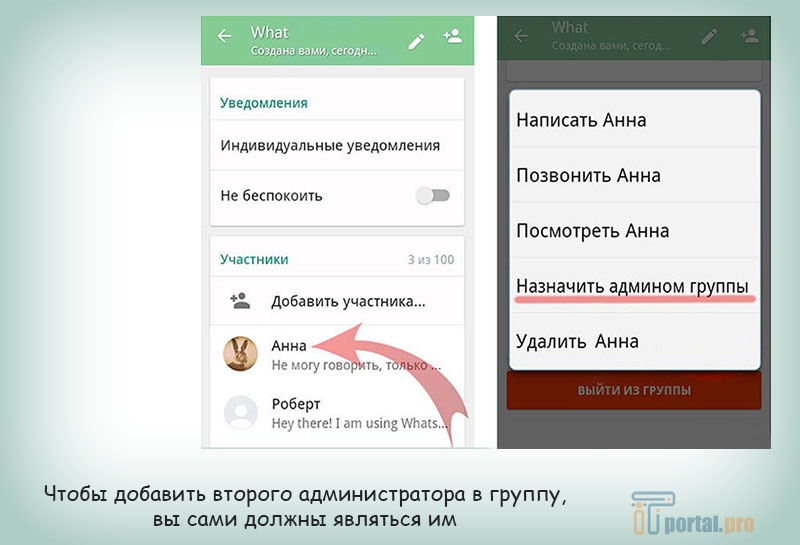 Введите имя и фамилию того человека, которого вы хотите назначить новым владельцем группы. Если ВК такого не нашел, попросите пользователя выйти из сообщества и снова вступить. Тогда он окажется в самом верху списка и его не нужно будет искать. Под аватаром нужного пользователя нажмите на гиперссылку «Назначить руководителем».
Введите имя и фамилию того человека, которого вы хотите назначить новым владельцем группы. Если ВК такого не нашел, попросите пользователя выйти из сообщества и снова вступить. Тогда он окажется в самом верху списка и его не нужно будет искать. Под аватаром нужного пользователя нажмите на гиперссылку «Назначить руководителем».
Сразу сделать владельцем рядового участника группы не получится. Сначала нужно его назначить администратором. Когда откроется окно, где нужно будет выбрать уровень полномочий, поставьте точку в пункте «Администратор», затем кликните по кнопке «Назначить руководителем» и подтвердите свое действие.
О том, что вы назначили пользователя администратором, будет свидетельствовать зеленая надпись над списком участников сообщества и статус «Администратор».
Нажмите на гиперссылку «Редактировать» под именем и статусом новоявленного администратора. Откроется всё то же окно, но слева внизу появится новая кликабельная надпись: «Назначить владельцем». Она-то нас и интересует.
Она-то нас и интересует.
Кликните по этой гиперссылке, ознакомьтесь с предупреждением и условиями назначения нового владельца сообщества. Там есть один важный пункт — отменить передачу прав можно будет в течение двух недель.
Если вы точно решили передать права на владение сообществом другому человеку, нажмите на кнопку «Изменить владельца» и подтвердите действие, получив код через SMS или привязав мобильное устройство к своей странице ВК.
Мы выбрали второй вариант и готовы подтвердить назначение нового владельца с помощью привязки смартфона к профилю в соцсети.
На телефон придет уведомление. Кликните по нему, откроется окошко, где вы должны будете выслать себе код в виде SMS-сообщения и затем там же ввести его.
После того, как вы получите этот код и введете его в соответствующее поле, а затем нажмете на кнопку «Отправить код», вы привяжете свое устройство к странице.
Если на ваш текущий номер код не приходит, можно указать другой, но его смена произойдет только через 7 дней.
После привязки смартфона к профилю ВК будет получено подтверждение и у сообщества появится новый владелец.
Этот процесс может показаться немного мудрёным из-за того, что сначала пользователя нужно сделать администратором, а уже потом передать права на владение группой. Но ничего сверхсложного в назначении другого человека владельцем сообщества нет. Следуйте нашей подробной инструкции, и у вас всё обязательно получится!
Как добавить админа в группу в ВК
Обновлено — 19 сентября 2019 в 17:20
Как только Вы начали процесс продвижения сообщества Вконтакте, рано или поздно встаёт вопрос о привлечении помощника, который будет следить за активностью группы, вносить кое-какие изменения в неё и выполнять другие действия. Обычно создатель решает добавить админа в группу в ВК.
В сервисе Вконтакте предусмотрена возможность назначения различных руководителей в группу. В зависимости от полномочий они подразделяются на: администратор, редактор, модератор.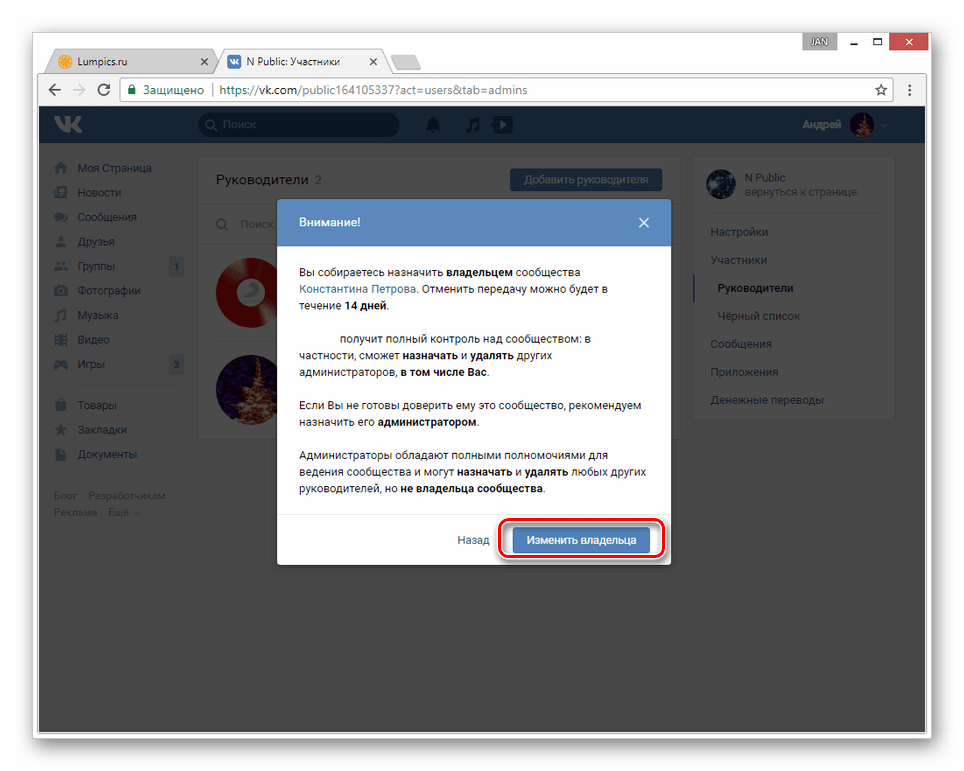
Как добавить админа в группу в ВК
В случае, когда Вы являетесь создателем группы для назначения руководителя необходимо произвести пару простых действий:
1. Заходим в группу, переходим в раздел «Управление» и открываем вкладку «Участники».
Помните, что раскрутка группы в ВК будет эффективной, если руководителем будет грамотный, по всем понятиям, пользователь.
2. Находим пользователя, которого хотите назначить руководителем по имени или ID в ВК.
Под именем пользователя нажимаем на ссылку «Назначить руководителем».
3. Выбираем уровень полномочий руководителя (вид руководства).
- Если отметить галочкой значение «Отображать в блоке контактов», то информация о руководителе будет видна в группе.
В любой момент можно скрыть админа группы Вконтакте.
4. Нажимаем на кнопку «Назначить руководителем». И с этого момента выбранный участник будет иметь определённые полномочия по управлению сообществом.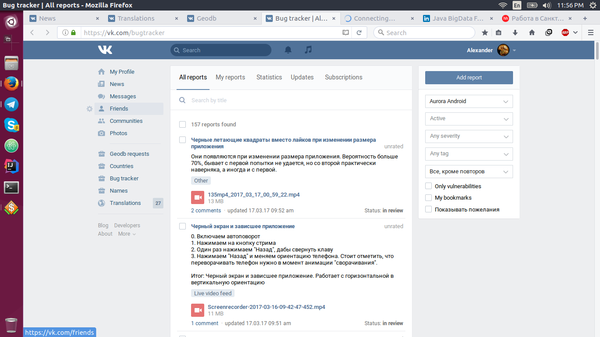
В любое время Вы можете редактировать уровень полномочий во вкладке «Руководители».
Как сделать админом в группе ВК
Если нужно добавить руководителя через мобильный телефон, то проделываем похожие действия только с приложения.
1. Со своей группы переходим в управление сообществом (в правом верхнем углу шестерёнка) и открываем раздел «Участники».
2. Находим пользователя и назначаем его руководителем.
Вы можете поручать различные распоряжения руководителям: сотрудничество между группами в ВК, наполнение контентом сообщество, модерация комментариев, реклама и т.д.
Продвижение сообщества будет намного эффективнее, если его будут осуществлять другие заинтересованные участники.
Ролевое управление доступом – Zoom Центр справки и поддержки
Обзор
Каждому пользователю в учетной записи Zoom автоматически присваивается своя роль — владелец, администратор или участник. У каждой из них есть свой набор разрешений по умолчанию, который невозможно изменить для владельца или участника. Разрешения контролируют, что видят пользователи при входе в учетную запись. Ролевое управление доступом позволяет добавлять в учетную запись дополнительные роли пользователей. У ролей существует набор разрешений, который позволяет им просматривать или редактировать только определенные страницы. Кроме того, вы также можете изменять разрешения у роли администратора.
У каждой из них есть свой набор разрешений по умолчанию, который невозможно изменить для владельца или участника. Разрешения контролируют, что видят пользователи при входе в учетную запись. Ролевое управление доступом позволяет добавлять в учетную запись дополнительные роли пользователей. У ролей существует набор разрешений, который позволяет им просматривать или редактировать только определенные страницы. Кроме того, вы также можете изменять разрешения у роли администратора.
Изначально создавать роли и назначать им пользователей может только владелец учетной записи. После создания роли владелец учетной записи (или другие пользователи с доступом к управлению ролями) может назначать для нее пользователей с доступом к просмотру или редактированию определенных разделов в учетной записи.
Посмотреть свою текущую роль можно на странице профиля учетной записи. Владельцы и администраторы учетных записей могут просматривать роли пользователей в разделе Управление пользователями.
Вы также можете назначать администраторов групп, что не повлияет на роли в учетной записи. Администраторы групп могут управлять участниками и настройками для этой группы. Они также могут смотреть, является ли их группа основной для пользователей группы. Администратор группы может не быть администратором учетной записи и не иметь доступа к редактированию групп пользователей. Узнайте подробнее об управлении группами и администраторах групп.
Примечание: пользователям может назначаться только одна роль — владелец, администратор, участник или индивидуальная роль. В дополнение к этим ролям пользователь может быть назначен администратором одной или нескольких групп.
В этой статье рассматриваются следующие вопросы:
Необходимые условия
- Тарифный план «Предприятие», «Бизнес», «Образование» и «Профессиональный»
- Для создания первой роли необходимо быть владельцем учетной записи
- Для последующего управления ролевым доступом необходимо быть владельцем учетной записи или пользователем с доступом к управлению ролями
Примечание: так как только владелец может создать первую роль, то Zoom рекомендует создать роль, которая позволит еще одному человеку управлять ролями.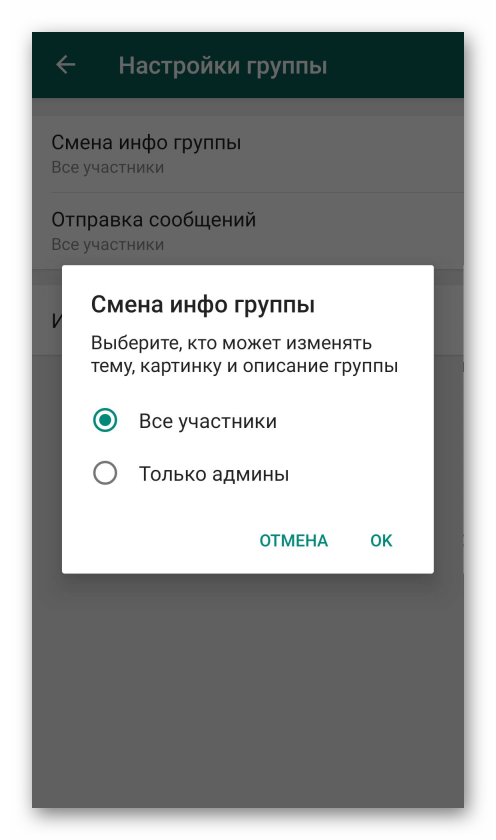
Создание разрешения для ролевого управления доступом
Чтобы добавить роль с доступом к управлению ролями, выполните следующее:
- Войдите в учетную запись на веб-портале Zoom в качестве владельца.
- Нажмите Управление пользователями > Управление ролями.
- Нажмите Добавить роль.
- Укажите название и описание роли.
- Установите флажок в столбце Редактирование для Управления ролями.
Примечание: этот параметр наделяет пользователей в этой роли правом управлять ролями, чтобы не только владелец аккаунта мог это делать. Вы также можете установить другие флажки, если хотите, чтобы пользователи в этой роли могли просматривать или редактировать другие разделы.
- Прокрутите до конца страницы и нажмите Сохранить изменения, чтобы вернуться на страницу управления ролями.
- Нажмите Редактировать справа от роли
- Откройте вкладку Участники роли
- Нажмите Добавить участников
- Укажите адрес электронной почты пользователя (если адресов несколько, укажите их через запятую)
- Нажмите Добавить
Примечание: роль с доступом к управлению ролями может быть добавлена и к существующей роли, например, администратору.
Добавление дополнительных ролей пользователя
Добавлять роли и их пользователей могут только владелец учетной записи и пользователи с доступом к управлению ролями.
Чтобы добавить роль с определенными правами, выполните следующее:
- Войдите в учетную запись на веб-портале Zoom в качестве владельца.
- Нажмите Управление пользователями > Управление ролями.
- Нажмите Добавить роль.
- Укажите название и описание роли.
- Установите один или несколько флажков для назначения прав пользователям в этой роли на просмотр или редактирование разделов. В следующем примере у роли администратора вебинара есть разрешение на редактирование настроек вебинаров и настроек учетной записи.
- Прокрутите до конца страницы и нажмите Сохранить изменения, чтобы вернуться на страницу управления ролями.
Назначение ролей пользователям
- Войдите в учетную запись на веб-портале Zoom в качестве владельца или другого пользователя с возможностью редактирования ролей.

- Нажмите Управление пользователями > Пользователи.
- Установите флажок слева от пользователей, которым нужно назначить роль.
- Нажмите кнопку Изменить роль. Откроется окно «Изменить роль».
- Выберите название роли, к которой хотите добавить пользователей.
- Нажмите Сохранить, чтобы вернуться на страницу «Пользователи».
Изменение разрешений для роли
Вы можете в любое время изменить разрешения роли. Например, у роли Администратор нет разрешения на добавление или редактирование ролей. В этом случае такие права будут добавлены существующей роли администратора.
Чтобы изменить разрешения для существующей роли, выполните следующее:
- Войдите в учетную запись на веб-портале Zoom в качестве владельца или другого пользователя с возможностью редактирования ролей.
- Нажмите Управление пользователями > Управление ролями.

- Нажмите Редактировать в столбце действий для роли, которую хотите изменить.
- Установите флажки для назначения прав пользователям в этой роли на просмотр или редактирование соответствующих разделов. В нашем примере администратору добавляются разрешения на управление ролями.
- Прокрутите до конца страницы и нажмите Сохранить изменения.
Как добавить администратора в группу в Фейсбук
При наличии раскрученной группы в социальной сети Facebook могут возникать трудности с управлением из-за недостатка времени и сил. Решить подобную проблему можно посредством новых руководителей с определенными правами доступа к параметрам сообщества. В сегодняшней инструкции мы расскажем, как это сделать на сайте и через мобильное приложение.
Добавление администратора в группу на Facebook
В настоящей соцсети в рамках одной группы можно назначить любое количество руководителей, но желательно, чтобы потенциальные кандидаты уже находились в списке «Участники». Поэтому вне зависимости от интересующей вас версии заранее позаботьтесь о приглашении нужных пользователей в сообщество.
Поэтому вне зависимости от интересующей вас версии заранее позаботьтесь о приглашении нужных пользователей в сообщество.
Читайте также: Как вступить в сообщество на Facebook
Вариант 1: Веб-сайт
На сайте назначить администратора можно двумя методами в соответствии с типом сообщества: страницы или группы. В обоих случаях процедура сильно отличается от альтернативы. При этом количество требуемых действий всегда сводится к минимуму.
Читайте также: Как создать группу на Facebook
Страница
- На главной странице вашего сообщества с помощью верхнего меню откройте раздел «Настройки». Более точно нужный пункт отмечен на скриншоте.
- Через меню в левой части экрана переключитесь на вкладку «Роли Страницы». Здесь находятся инструменты для выбора должностей и отправки приглашений.
- В рамках блока «Назначить новую роль на Странице» кликните по кнопке «Редактор». Из выпадающего списка следует выбрать «Администратор» или другую подходящую роль.

- Заполните рядом расположенное поле, указав адрес электронной почты или имя нужного человека, и укажите пользователя из списка.
- После этого нажмите кнопку «Добавить», чтобы отправить приглашение присоединиться к руководству страницы.
Данное действие необходимо подтвердить через специальное окно.
Теперь выбранному пользователю будет отправлено оповещение. В случае принятия приглашения новый администратор будет отображаться на вкладке «Роли Страницы» в специальном блоке.
Группа
- В отличие от первого варианта, в этом случае будущий администратор должен обязательно состоять в сообществе. При соблюдении данного условия, перейдите к группе и откройте раздел «Участники».
- Из имеющихся пользователей найдите нужного и кликните по кнопке «…» напротив блока с информацией.
- Выберите параметр «Сделать администратором» или «Сделать модератором» в зависимости от требований.

Процедуру отправки приглашения необходимо подтвердить в диалоговом окне.
После принятия приглашения пользователь станет одним из администраторов, получив соответствующие привилегии в группе.
На этом процедуру добавления руководителей в сообщество на веб-сайте Facebook можно завершить. По необходимости каждого админа можно лишить прав через те же разделы меню.
Вариант 2: Мобильное приложение
В мобильном приложении Facebook также имеется возможность назначать и удалять администраторов в сообществах двух типов. Процедура во многом аналогична описанному ранее. Однако в связи с более удобным интерфейсом произвести добавление админа значительно легче.
Страница
- На начальной странице сообщества под обложкой нажмите кнопку «Ред. Страницу». На следующем этапе необходимо выбрать пункт «Настройки».
- Из представленного меню выберите раздел «Роли Страницы» и вверху нажмите кнопку «Добавить пользователя».

- Дальше необходимо ввести пароль по требованию системы безопасности.
- Нажмите по представленному на экране полю и начните вводить имя будущего администратора на Facebook. После этого из выпадающего списка с вариантами укажите нужный. При этом в приоритете находятся пользователи, входящие в список «Друзья» на вашей странице.
- В блоке «Роли Страницы» выберите «Администратор» и нажмите кнопку «Добавить».
- На следующей странице отобразится новый блок «Ожидающие пользователи». После принятия приглашения выбранным человеком он появится в списке «Существующие».
Группа
- Нажмите по значку «i» в правом верхнем углу экрана на стартовой странице группы. Из появившегося списка необходимо выбрать раздел «Участники».
- Пролистайте страницу, отыскав нужного человека на первой вкладке. Нажмите по кнопке «…» напротив имени участника и используйте «Сделать администратором».

- При принятии приглашения выбранным пользователем он, как и вы, будет отображен на вкладке «Администраторы».
При добавлении новых руководителей следует проявить осторожность, так как права доступа каждого администратора практически равносильны создателю. Из-за этого существует вероятность потерять как содержимое, так и саму группу в целом. В таких ситуациях может помочь техподдержка данной соцсети.
Читайте также: Как написать в службу поддержки на Facebook
Мы рады, что смогли помочь Вам в решении проблемы.
Опишите, что у вас не получилось.
Наши специалисты постараются ответить максимально быстро.
Помогла ли вам эта статья?
ДА НЕТ
Как удалить администратора в Вайбере в группе?
Как удалить человека из группы в вайбере
Содержание
- 1 Как удалить человека из группы в вайбере
- 2 Со смартфона
- 3 На компьютере
- 4 Как стать супер администратором в viber — Как как стать администратором группы в Viber? Как удалить или добавить админа в Вайбере
- 5 Кто такой администратор и супер-администратор в Вайбере и их функции?
- 6 Как стать админом группы, сообщества, чата?
- 7 Вопрос-ответ о админах
- 8 Как удалить группу или человека из группы в Viber
- 9 Как покинуть группу
- 10 Как удалить группу в Viber
- 11 Как удалить группу в Вайбере из списка или если ты администратор
- 12 Как удалить группу в Вайбере на телефоне если ты автор
- 13 Как удалить группу, без исключения участников
- 14 Как удалить группу если ты не администратор
- 15 Важные моменты удаления из группы если ты администратор
- 16 Группы в viber: добавление участников, блокировка, фон
- 17 Какие группы есть в вайбере, как в них общаться, правила, возможности, настройки
- 18 Как создать группу в viber пошагово на телефоне, пк, планшете
- 19 Как назвать и переименовать группу в вайбере — прикольные, для девочек, мальчиков и прочие
- 20 Как в viber пригласить в группу человека
- 21 Как сделать ссылку на группу в viber, фото и картинки, фон
- 22 Как в viber отключить уведомления в группе
- 23 Как выйти из группы в вайбере, в том числе незаметно, убрать человека из своего сообщества
- 24 Как в viber запретить добавляться в группу, закрыть группы на телефоне и пк
- 25 Как поменять администратора в своей группе в вайбере
- 26 Как стать администратором группы в viber
- 27 Как восстановить группу в вайбере после переустановки или удаления
- 28 Как разблокировать группу в viber
- 29 Как скопировать группу в вайбере, очистить переписку чата, перенести на новый телефон
- 30 Как закрепить сообщение в группе viber, посмотреть количество участников, ограничения
- 31 Как увеличить и раскрутить группу в вайбере, бизнес сообщества
- 32 Почему в viber в группе я не вижу сообщения
- 33 Почему после переустановки вайбера пропали группы
- 34 Другие ошибки при создании группы в viber — обзор
Приложение viber с каждым днём становится всё популярнее. Этим мессенджером миллионы людей активно пользуются как в личных целях, так и для решения рабочих моментов. Особенно привлекает их возможность создавать коллективные беседы, в которых одновременно могут общаться сразу несколько десятков человек. Однако некоторые участники групповых чатов зачастую не спешат проявлять активность либо спамят общую переписку. Как правило, таких пользователей создатель чата старается удалить. Как это сделать – сейчас расскажем.
Этим мессенджером миллионы людей активно пользуются как в личных целях, так и для решения рабочих моментов. Особенно привлекает их возможность создавать коллективные беседы, в которых одновременно могут общаться сразу несколько десятков человек. Однако некоторые участники групповых чатов зачастую не спешат проявлять активность либо спамят общую переписку. Как правило, таких пользователей создатель чата старается удалить. Как это сделать – сейчас расскажем.
Со смартфона
Сперва запомните, что если вы захотите удалить человека из группового чата в вайбере, то у вас может ничего не получится. Даже если определенный собеседник когда-то был приглашен в сообщество вами лично. Дело в том, что права по изменению состава группы в вайбере в отрицательную сторону есть только у создателя и администраторов, назначенных им. Если вы относитесь к кому-либо из них, то можете смело приступать к удалению участника:
- Зайдите в viber.
- Откройте общий чат (диалоговое окно), из которого вы хотите удалить контакт.

- Тапните на значок в виде трёх точек, расположенный в правом верхнем углу. Либо проведите пальцем по экрану справа налево.
- В появившемся меню выберите пункт информация.
- Нажмите и удерживайте имя участника, которого нужно убрать из группы.
- Тапните «Удалить из чата».
- Подтвердите действие, нажав «Ок».
Если все перечисленные выше шаги вы выполнили правильно, то в диалоговом окне появится уведомление о том, что такой-то участник больше не состоит в группе.
Для справки! Если вы в вайбере исключите абсолютно всех собеседников (включая и себя) из группового чата, то он автоматически удалится!
На компьютере
Удалить участника из группы в вайбере можно и через приложение на ПК или ноутбуке. Для этого следует проделать следующее:
- Запускаем десктопную версию вайбера.
- Выбираем необходимый чат.
- Жмём на кнопку вызова меню. Она напоминает круг с буквой i.
 Расположена справа вверху.
Расположена справа вверху. - Далее обращаемся к разделу «Участники», где находим контакт, который и нужно удалить.
- Следующий шаг – кликаем по крестику рядом с именем участника.
- Проверяем, отобразилось ли в диалоговом окне надпись «Вы удалили …». На этом всё!
Для справки! Если вы создатель группы, то сперва для того, чтобы удалить какого-то участника, необходимо в настройках коллективного чата тапнуть по «добавить меня как администратора». Лишь после этого у вас появится возможность менять состав собеседников в меньшую сторону.
www.orgtech.info
Как стать супер администратором в viber — Как как стать администратором группы в Viber? Как удалить или добавить админа в Вайбере
Кто такой администратор и супер-администратор в Вайбере и их функции?
Супер-админ и администраторы сообщества — это люди, управляющие группой. Супер-админом в группе Viber обычно является человек, создавший ее. Он же назначает администраторов. Всех админов сообщества можно назвать модераторами. В основном функции супер и просто админов идентичны, они могут:
Он же назначает администраторов. Всех админов сообщества можно назвать модераторами. В основном функции супер и просто админов идентичны, они могут:
- Отправлять пользователям сообщение со ссылкой на сообщество;
- Приглашать участников, используя свой список контактов;
- Удалять участников группы;
- Закреплять важные сообщения вверху экрана, чтобы их видели все участники;
- Работать в качестве модераторов сообщества;
- Удалять собственные сообщения.
Функции супер-администратора обширнее, чем функции обычного модератора. Кроме общих возможностей, создатель сообщества может:
- Предоставлять права администратора участникам чата и супер-администратора модераторам группы;
- Редактировать ссылку на сообщество;
- Предоставлять разрешение на распространение ссылки другим участникам;
- Блокировать участника группы;
- Просматривать контактные данные других администраторов.
Как стать админом группы, сообщества, чата?
Чтобы стать администратором группы, чата или сообщества, участнику нужно обратиться к его создателю с просьбой.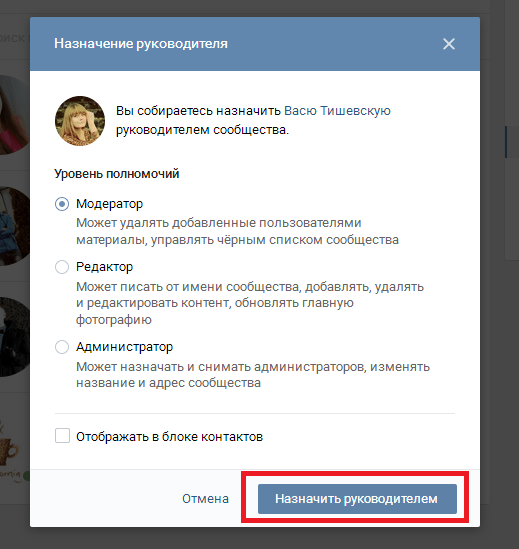 В зависимости от решения основного администратора, пользователь станет одним из админов или ему будет отказано.
В зависимости от решения основного администратора, пользователь станет одним из админов или ему будет отказано.
Как добавить, восстановить или удалить администратора в Вайбере?
Добавить администратора в группе Viber может только супер-админ. Для этого необходимо зайти в чат и открыть окно информации (кнопка «Меню» в правом верхнем углу экрана). Далее следует открыть раздел «Администраторы» и нажать кнопку «Добавить». В появившемся списке участников сообщества выбрать пользователей и подтвердить их назначение. Так в группе появятся новые модераторы.
Удалить администратора в Viber может другой модератор или супер-админ. В списке участников сообщества найти нужного пользователя и нажать кнопку «Удалить». Для восстановления его в правах обычного участника необходимо снова пригласить его по ссылке. После перехода по приглашению, пользователь станет обычным участником группы. Чтобы восстановить в правах удаленного админа, нужно снова выбрать его в списке участников и назначить на должность.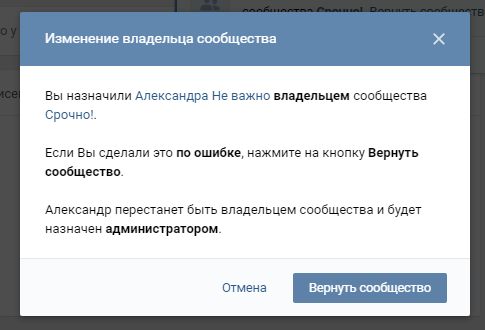
Вопрос-ответ о админах
У администратора сообщества множество различных функций. Стоит разобраться, что делать, если в сообществе неожиданно оказалось слишком много модераторов и как правильно пользоваться функциями админа.
Почему все участники в группе имеют права администратора и что делать?
Если все участники группы стали администраторами, то организатору сообщества стоит удалить лишних, оставив только необходимый минимум. А также поменять настройки сообщества.
Можно ли модерировать сообщения в группе?
Модерировать сообщения в сообществах могут только админы и супер-администраторы.
Кто-то из участников удалил создателя группы и назначил себя админом что делать?
Если кто-либо из админов перехватил права супер-администратора и удалил создателя группы, то вернуться организатор сообщества может по приглашению других членов. После присоединения к сообществу создатель группы должен получить права супер-админа. Чтобы это произошло, нужно другим модераторам или супер-администраторам назначить создателя на должность. Пользователя, перехватившего управление группой, стоит удалить из администраторов и из сообщества.
Чтобы это произошло, нужно другим модераторам или супер-администраторам назначить создателя на должность. Пользователя, перехватившего управление группой, стоит удалить из администраторов и из сообщества.
Как закрепить сообщение в вайбере в группе сверху диалога?
Закрепить сообщение в группе вайбер вверху над беседой можно. Для этого зажимают окно с нужным сообщением и в выпавшем меню выбирают пункт «Закрепить».
Не приходят или не отправляются сообщения в группе что делать?
Если не приходят или не отправляются сообщения в группе вайбер, в первую очередь стоит проверить интернет. Возможно, это происходит из-за отключения связи. Второй вариант отсутствия возможности принять и отправить сообщения — администратор сообщества заблокировал пользователя. Нужно поговорить с администраторами и узнать причину блокировки.
messagu.ru
Как удалить группу или человека из группы в Viber
Как покинуть группу
Иногда вас приглашают в сообщества для общения, которое вам не нужно.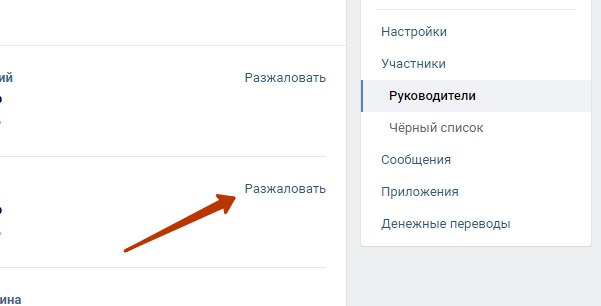 Либо эта группа создавалась для координации встречи, которая уже прошла. И теперь с ней нечего делать, кроме как удалиться из группы в вайбере. Рассмотрим, как это делается.
Либо эта группа создавалась для координации встречи, которая уже прошла. И теперь с ней нечего делать, кроме как удалиться из группы в вайбере. Рассмотрим, как это делается.
- Откройте сообщество
- Нажмите на меню (три точки в правом верхнем углу)
- Выберите пункт «Информация»
- Долистайте раздел, появившийся из-за правого края экрана, до конца. Под списком всех участников, в самом низу, будет выделенная красным цветом надпись «Выйти и удалить». Тапните на ней.
- Когда Viber запросит подтверждения, повторно нажмите «Выйти и удалить»
Готово! Как говорится, Элвис покинул здание. Можно поступить и проще:
- Найти группу в списке бесед и сделать на ней долгое нажатие
- В открывшемся меню выбрать пункт «Удалить чат»
- Подтвердить удаление
Впрочем, если вы не хотите поступать так радикально, можете найти в том же разделе «Информация» переключатель «Без звука».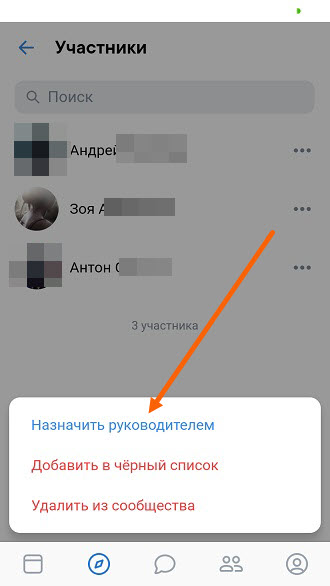 Для этого даже не надо листать: он находится выше всех остальных опций, прямо под списком медийных материалов и пунктом «Написать и закрепить сообщение».
Для этого даже не надо листать: он находится выше всех остальных опций, прямо под списком медийных материалов и пунктом «Написать и закрепить сообщение».
Отметим, что беседа для остальных участников продолжится. Но это будут уже не ваши проблемы. Оставшиеся получат сообщение, что вы их покинули.
Как удалить другого или вообще всех
Если вы – создатель и администратор сообщества, то ваши права заметно большие. Но даже вы не имеете такой мощной опции, как удалить группу в вайбере одним тапом. Для этого надо, чтобы её покинули вообще все участники.
Впрочем, вы можете применить такую хитрость, как удалить человека из группы в вайбер, потом ещё одного… И так, пока не останетесь там сами.
Для этого надо сделать следующее:
- Откройте раздел «Информация» (пункты 1-3 первой инструкции)
- Нажмите и удерживайте имя участника в списке
- Выберите пункт «Удалить»
- Подтвердите запрос
- Повторите для всех участников
Теперь вы прямо как Жихарь из романов Михаила Успенского, чей боевой клич был «Всех убью, один останусь!» Последний шаг – выкинуть из сообщества самого себя. Это делается по инструкции номер один из этой статьи.
Это делается по инструкции номер один из этой статьи.
Важно! В любом случае – удаляетесь ли вы из группы сами или уничтожаете её полностью – доступа к её материалам у вас больше не будет. Поэтому перед принятием решения сохраните всё нужное, что там было. Скопируйте тексты, номера телефонов, места встреч, сохраните фотографии и видео, которые хотели бы оставить.
free-messenger.ru
Как удалить группу в Viber
Инструкция как удалить группу в Viber на iPhone, Android или с персонального компьютера выстроена по единому принципу. Стоит заметить, что кнопки для полной ликвидации сообщества в Вайбере как таковой не предусмотрено.
Это может показаться странным, но таким маневром разработчики подумали обезопасить приложение от человеческого фактора. Ведь руководствуясь какими-то личными предпочтениями или при возникновении конфликтных ситуаций, один пользователь страницы смог бы единолично стереть всю информацию.
Поэтому сообщества Viber автоматически уничтожаются лишь тогда, когда их покинут абсолютно все участники. Этот способ больше подходит для публичных страниц, поскольку дает реальную оценку полезности такого чата.
Этот способ больше подходит для публичных страниц, поскольку дает реальную оценку полезности такого чата.
Здесь мы приводим инструкцию, как удалить группу в Viber, которая предполагает исключение пользователя из паблика Viber для мобильного устройства и ПК
Удаление группы в Вайбере на разных ОС
- войдите в диалоги;
- нажмите значок группы, удерживайте до выделения;
- снизу появится значок корзины, нажмите его;
- подтвердите выполнение операции.
На персональном компьютере:
- откройте вкладку диалогов;
- перейдите на страницу, которая подлежит ликвидации;
- нажмите правую кнопку мыши;
- выберите пункт «Выйти и удалить»;
- откроется другое окно;
- нажмите «Выйти».
Удалить группу без исключения участников:
- откройте страницу;
- перейдите к разделу «Информация»;
- нажмите значок каждого посетителя и выберите «Leave and delete» (приложение сначала предложит просто отключить звук).

Примечание! Если вы – автор беседы и хотите исключить себя из нее без исключения остальных участников, то сообщество продолжит существовать без вас
Следовательно, кто-то другой сможет быть администратором.
Удаление группы со всеми членами:
- Открываем беседу.
- Переходим в раздел «Информация».
- Поочередно нажимаем на каждого члена, выбираем «Delete».
- Когда вы останетесь единственным пользователем, внизу выберите «Выйти и удалить».
Как стать новым администратором группы
Если прежний руководитель не захотел продолжать руководить пабликом, решил его покинуть, то при желании вы сможете возглавить такую беседу.
- откройте раздел «Информация»;
- пункт «Администраторы» показывает всех пользователей;
- над каждым из пользователей будет надпись — «Стать администратором»;
- нажмите ее.

Очень часто происходит так, что тематика общения изменяется, уходит в другое направление, поэтому прежнее название чата теряет актуальность. При этом члены готовы активно продолжать общаться
В этом случае можно просто поменять наименование сообщества, оповестив всех о смене тематики паблика. Основная аудитория уже сформирована, а люди, несогласные с новым направлением, всегда смогут уйти из чата самостоятельно. Это довольно удобно и позволяет сэкономить время создателя страницы и ее участников.
xn—-7sbdcrwk5aq.xn--p1ai
Как удалить группу в Вайбере из списка или если ты администратор
Вопрос — как удалить группу в Вайбере? Нужно знать, ты админ (создатель) или тебя пригласили в группу. От этого зависит процесс правильного удаления группового чата. Разберемся?)
Сначала ты готовился, создавал свой чат, добавлял туда новых участников, поддерживал там порядок и наполнял его живым и интересным контентом, однако же теперь пора прощаться и расходиться. Надо так надо, впереди еще много нового и увлекательного.
Надо так надо, впереди еще много нового и увлекательного.
Как удалить группу в Вайбере на телефоне если ты автор
Последовательность того, как удалить группу в Вайбере на Айфоне или Андроиде, или на компьютере не имеет принципиальных различий. Мы описали все способы, которые подходят для любой платформы, а так же, обязательно читай все нюансы которые могут возникнуть ниже.
Стоит прежде отметить, что кнопки, которая выполняет эту функцию как таковой нет.
Это может звучать абсурдно, но разработчики тем самым решили обезопасить сообщества от так называемого человеческого фактора. Чтобы не было соблазна единолично кому-то взять и все стереть, руководствуясь личными соображениями или при возникновении конфликтных ситуаций. Поэтому чат уничтожается автоматически только после того, как из него выйдут абсолютно все пользователи. Узнать как удалить участника чата можно прочитав здесь. Это более естественный способ, потому что дает реальную оценку того, насколько чат интересен людям.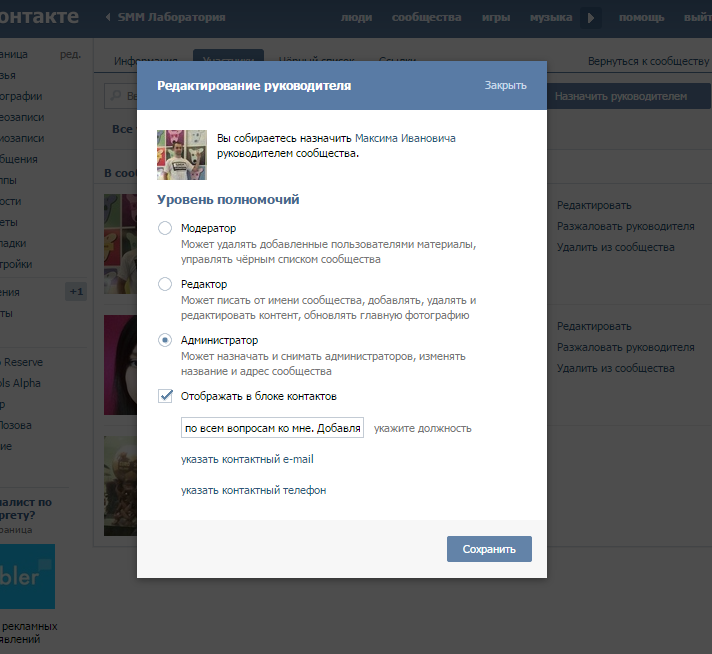
Инструкция как удалить вместе со всеми участниками
- Заходи в свое сообщество;
- Переходи в меню в раздел «Информация» ;
- Нажимай на каждого человека и выбирай «Удаление» ;
- После того, как ты станешь единственным членом, жми в самом низу на «Выйти и Удалить» .
Как удалить группу, без исключения участников
- Заходим в наше сообщество;
- Переходим в раздел «Информация» ;
- Нажимай на каждого участника и выбирай «Выйти и удалить» . Программа сначала предложит тебе просто выключить звук.
Если удалить себя из чата без исключения участников, то он будет жить без тебя, следовательно кто-то сможет стать админом.
Как стать новым Администратором если старый удалил себя
- Заходим в «Информация» ;
- В разделе Администраторы над всеми членами группы появится надпись — «Стать администратором» ;
- Нажмешь и все, Ты владелец .
Рекомендуем: Как удалить обычный чате в Вайбере, или как удалить сообщение у себя и собеседника.
Как удалить группу если ты не администратор
Если ты не являешься автором группы , а просто хочешь выйти и убрать ее из списка чатов, то тебе необходимо:
- Открыть вайбер в разделе чаты;
- Выделить сообщество продолжительным нажатием на него;
- Щелкнуть на значок корзины;
- Подтвердить действие, нажав «Выйти» .
Либо ты просто можешь попросить, чтобы тебя выгнали из беседы, ну или сделать все для этого. Не рекомендуем, конечно, использовать такой способ, поскольку репутация стоит дороже)
Важные моменты удаления из группы если ты администратор
- Еще раз напомним, что если ты создатель (админ) и собираешься выйти из нее, без исключения собеседников — то группа будет существовать и участники могут назначить себя админом.
- Чтобы стать админом вновь, то нужно будет попросить чтобы участники тебя добавили и если администратор уже есть, то нужно попросить чтобы тебя назначили. Если нет, то им стать.

- Можно себя не убирать без лишней необходимости, а просто поставить уведомления без звука. См. подробнее ниже.
- Если ты просто хочешь снять с себя роль администратора, чтобы не тратить много времени на свое детище. Перейди по ссылке как поменять админа и получи ответ на этот вопрос.
- При процедуре выхода, программа сначала предложит тебе просто выключить звук. Возможно это действительно альтернативное решение.
- Когда поставить уведомления без звука, то теперь ты не будешь получать сообщения из чата, хотя он продолжит свое существование с оставшимися людьми из группы.
Если решишь стать автором нового своего сообщества, то тебе пригодится наша стать о том, как создать группу в вайбере. Переходи по ссылке и узнаешь немного нового.
Часто случается так, что теряет актуальность только тематика сообщества, а сами участники готовы продолжать общение. В таком случае, ты можешь просто изменить название и оповестить всех, что чат продолжает существование в другом направлении.
Это очень удобно и экономит время как администратора, так и всех участвующих. Аудитория уже практически сформирована, все несогласные с изменениями выйдут самостоятельно, а пригласить других ты всегда успеешь.
Прочитав эту статью ты узнал все способы как удалить созданный групповой чат в вайбере и даже некоторые альтернативные варианты. Вооружайся смартфоном и ноутбуком и действуй!
o-viber.ru
Группы в viber: добавление участников, блокировка, фон
Приветствуем вас! Многие пользователи любят общаться большими компаниями по интересам, обсуждая те или иные интересные моменты. Они, регистрируясь в вайбер, не просто пишут своим друзьям, а создают группу, думают, как красиво ее назвать, ставят фон и аватарку, а после берут в беседу всех. Все же обсудить новинку в мире конного спорта, например, намного интереснее в большой и шумной компании.
Какие группы есть в вайбере, как в них общаться, правила, возможности, настройки
Для начала давайте поговорим о том, для чего вообще нужна группа в вибер и что означает этот термин.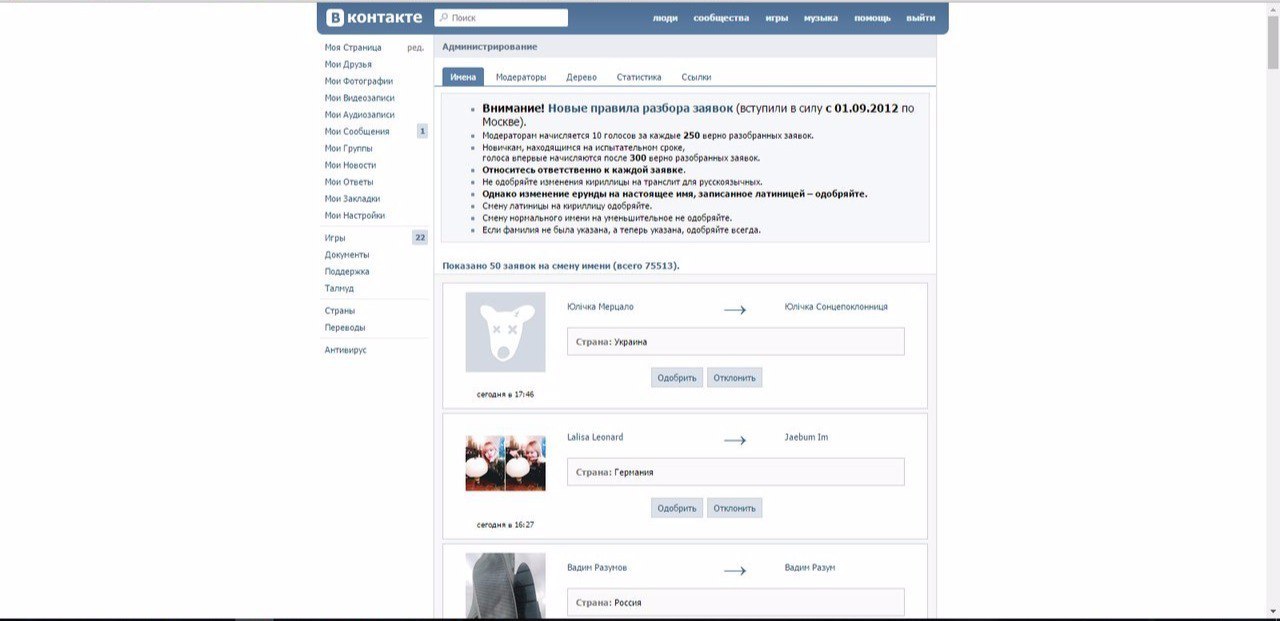 Фактически сообщество ― это тот же диалог, но в нем учавствует большее количество людей. При этом общение проходит по тому же принципу: вы набираете сообщение в специальном окне, а оно отображается у всего чата. Чтобы просмотреть историю переписки, достаточно просто отмотать вверх.
Фактически сообщество ― это тот же диалог, но в нем учавствует большее количество людей. При этом общение проходит по тому же принципу: вы набираете сообщение в специальном окне, а оно отображается у всего чата. Чтобы просмотреть историю переписки, достаточно просто отмотать вверх.
В сообществе вы сможете:
- Общаться с другими людьми.
- Ставить «сердечки», чтобы оценивать те или иные высказывания.
- Модерировать чат, удаляя чужие высказывания (если вы админ).
- Добавлять и удалять участников.
У любой группы есть свои правила. И если вы не будете их соблюдать, администратор имеет полное право просто кикнуть вас ― выкинуть из общего диалога ― или замутить ― запретить писать что-либо.
Вариаций правил поведения тысячи, ведь у каждого владельца могут быть свои представления о хороших манерах.
Однако общий образец обычно выглядит так:
- Не материться.
- Не оскорблять других участников чата.
- Не требовать внимания.

- Вести себя вежливо и корректно.
- Не флудить и не спамить.
Само сообщество можно настроить: поставить администраторов и модераторов, аватарку и фон, заняться конфигурацией приватности и даже включить или отключить уведомления. О том, как это сделать, мы расскажем немного позже в следующих подзаголовках.
Наконец, напоследок приведем для вас список самых интересных и популярных сообществ:
- Место любителей аквариумных рыбок ― fishes.
- Информация о культурных мероприятиях в России ― cultrf.
- Рецензии на самые новые и интересные фильмы ― kinomania.
- Список хороших вакансий для молодых специалистов ― antirabstvo.
- Простые и сложные рецепты на любой вкус ― cooklike.
Как создать группу в viber пошагово на телефоне, пк, планшете
Если вы хотите создать свой групповой чат, воспользуйтесь нашей инструкцией. Если же вам удобнее интерактивный формат подачи информации, то посмотрите видео. В нем показан такой же алгоритм.
Сделайте следующее (на смартфоне или айфоне):
- Зайдите в диалоги.
- Перейдите на вкладку «Группы».
- Нажмите на «создать новую».
- Кликая на контакты внизу, добавляйте нужных пользователей в сообщество.
- Нажмите на кнопку «Готово».
На компьютере же алгоритм следующий:
- Перейдите в диалог с каким-то человеком.
- Нажмите на «Добавить» в правом верхнем углу.
- Закиньте туда остальных пользователей.
После этого вы сможете настроить сообщество, дать ему имя или аватарку.
Как назвать и переименовать группу в вайбере — прикольные, для девочек, мальчиков и прочие
В первую очередь любому чату нужно дать название. В противном случае можно легко затеряться среди всех этих «новая 1-2-3» ― имя, которое дается чату после создания. Сделать это достаточно просто. Зайдя в нужный диалог, просто отодвиньте экран влево.
Нажмите на текущее название и введите новое. После этого сохраните все изменения.
Если вы не знаете, как можно прикольно назвать сообщество, мы подготовили для вас несколько смешных и интересных вариантов.
- Клевые друзья.
- Сумасшедшие приколисты.
- Крутые ребята.
- Автолюбители.
- Путешествия и спорт.
- Сила и мощь.
- Лучшие новости.
- Деффчонки.
- 10 лучших треков.
Как в viber пригласить в группу человека
Если вам не хватает общения и вы хотите подписать в сообщество своих друзей, то просто добавьте их. Приплюсовать человека к чату может абсолютно любой человек, состоящий в нем.
Просто нажмите на три точки в правом верхнем углу экрана, при этом находясь в групповом чате, и нажмите на «добавить». Выберите из списка контактов тех людей, которым хотите отправить ссылку.
Как добавить контакт человека в группу в вайбере
Вышеописанным способом можно подключить любого, кто зарегистрирован в мессенджере и имеется в списке ваших контактов. Однако иногда вам может понадобиться организовать сообщество из тех, кто не зарегистрирован в мессенджере.
Просто отправьте ему ссылку на чат через любой другое средство связи. Как ее сделать, мы расскажем вам немного позже.
Как добавиться в группу в viber, в том числе в закрытую
Если вы узнали, что ваши подруги создали свой собственный чат, то наверняка уже захотели в него войти. Но чтобы вы могли это сделать, они должны отправить приглашение. Просто нажмите на него, и вас автоматически добавят в общий чат.
Есть и второй способ зайти в существующее сообщество. Зайдите в мессенджер и перейдите на «Паблик аккаунты». Введите название группы в окно поиска, расположенное вверху. После же ― нажмите на плюсик напротив нужного чата.
Как присоединиться к закрытой группе в вайбере
Чтобы вступить в закрытое сообщество, придется воспользоваться немного другим алгоритмом. Если речь идет об обычном, а не публичном аккаунте, попасть туда вы не сможете, пока не получите вышеупомянутое приглашение.
А вот чтобы попасть в публичное сообщество, воспользуйтесь вышеописанным алгоритмом. Найдите чат в поиске и подайте заявку на вступление. После этого немного подождите, пока вас не одобрят. После этого на телефон вам придет уведомление.
Найдите чат в поиске и подайте заявку на вступление. После этого немного подождите, пока вас не одобрят. После этого на телефон вам придет уведомление.
Как сделать ссылку на группу в viber, фото и картинки, фон
Если вы не хотите добавлять всех людей вручную, а ваша телефонная книжка полнится от телефонных номеров, начните пользоваться ссылками. Для начала просто создайте ее ― нажмите на «Добавить» в правом верхнем углу чата и кликните на «Отправить ссылку». После этого выберите нужных людей из списка.
Чтобы добавить в беседу картинку на аватарку, просто отодвиньте экран влево, как мы уже и говорили. Нажмите на текущее изображение и выберите на своем устройстве новое. В этом же месте поставьте красивый фон для чата.
Сколько человек может быть в группе вайбер
Многих людей интересует ― какое же максимальное количество людей в паблике. Такие ограничения есть не везде. В том же «ВКонтакте» в одном сообществе могут состоять миллионы.
Но в мессенджере все не так. Сюда одновременно можно добавить не более 250 человек.
Сюда одновременно можно добавить не более 250 человек.
Как в viber отключить уведомления в группе
Если вы не хотите постоянно читать свою семейную беседу, но выйти из нее будет как-то совсем не вежливо, то можете просто отключить уведомления. То есть, вам не придется ничего читать, телефон не будет постоянно пиликать, но в то же время об этом никто никогда не узнает.
- Зайдите в меню сообщества.
- Нажмите на «Без звука».
После этого просто закройте программу.
Как выйти из группы в вайбере, в том числе незаметно, убрать человека из своего сообщества
Если в конференции не осталось ни одного вашего друга, обсуждения ведутся не на заданную тему, то лучший выход из такой ситуации ― просто отписаться. Поучать других и пытаться заставить их вести себя по-другому у вас в любом случае не получится ― вас просто выгонят.
Чтобы покинуть сообщество, просто зайдите в его меню и кликните на соответствующую кнопку. Конечно, в будущем вы сможете вновь вернуться сюда, если только вас не забанят.
Увы, но сделать это незаметно, нельзя. На экране у остальных участников чата отобразится сообщение о том, что вы ушли.
Напротив, если вы хотите не уйти самому, а убрать остальных, сделайте следующее:
- Зайдите в список участников.
- Нажмите на нужного человека.
- Кликните на «удалить».
Как в viber запретить добавляться в группу, закрыть группы на телефоне и пк
Увы, но запретить добавлять других пользователей ни на андроиде, ни на айфоне или компьютере, вы не сможете. Поэтому, если вы не хотите, чтобы ваш чат превратился в помойку, не разрешайте сидеть там ненадежным людям и не рассылайте приглашения налево и направо.
Да и сделать сообщество скрытым или закрытым также нельзя. Если вы решили вести чат, помните, что для всех его участников он будет публичным. И этой возможности также нет ни на одной из платформ.
Как поменять администратора в своей группе в вайбере
Чтобы изменить администратора, необходимо быть непосредственным владельцем группы. Также зайдите в меню группы и нажмите на «Добавить» напротив надписи «Админы».
Также зайдите в меню группы и нажмите на «Добавить» напротив надписи «Админы».
Чтобы окончательно сменить старого управляющего, нажмите на его иконку и удалите его из группы модераторов. Если он злоупотреблял своими правами, всем хамил и ругался, то можете сразу же удалить его из сообщества.
Как стать администратором группы в viber
Если вы и сами мечтаете стать админом, то попросите об этой возможности создателя конференции. Если речь идет о диалоге родственников, то вам наверняка тут же разрешат стать местным управляющим.
Но с большими публичными сообществами все не так уж и просто. Подобные права там не принято давать кому попало. Однако вы можете показать себя активным и любознательным пользователем. Ведите себя вежливо, покажите свою готовность работать на благо людей. И тогда, может быть, вам повезет!
Как восстановить группу в вайбере после переустановки или удаления
Многие пользователи сталкиваются с такой проблемой: после того, как вы просто перепривязали мессенджер к другому устройству, у вас исчез доступ к абсолютно всем группам. Но ― увы ― никоим образом вернуть их и прочитать старые переписки уже нельзя.
Но ― увы ― никоим образом вернуть их и прочитать старые переписки уже нельзя.
Чтобы катастрофы не случилось, всегда назначайте дополнительных админов и ставьте туда свои вторые странички. Диалог с техподдержкой ни к чему не приведет.
Как разблокировать группу в viber
Поскольку заблокировать группу в вайбере нельзя, то и снять с нее импровизированный замок также невозможно. Если кто-то просит у вас открыть группу, скажите, что она и так открыта для всех желающих.
Сообщество может быть недоступно только для тех, кого вы решили навсегда заблокировать в своем списке контактов. Но при этом пригласить забаненого человека может кто-то другой.
Как скопировать группу в вайбере, очистить переписку чата, перенести на новый телефон
О том, как сохранить свой разговор, мы уже говорили. Вы сможете скопировать любую историю переписки на облачное хранилище, на свой айфон или компьютер. Но с сообществами это так не работает.
Как только вы решите перепривязать устройство, перенеся программу на другой смартфон, вы потеряете доступ абсолютно ко всем групповым диалогам.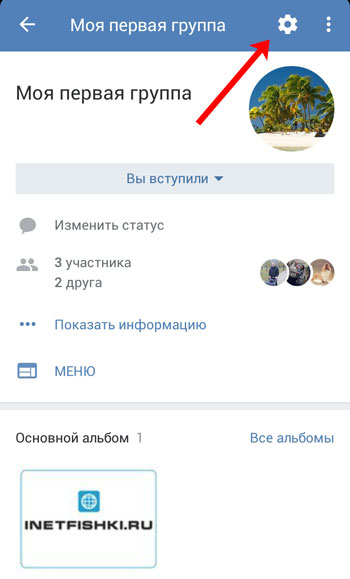
Поэтому не бойтесь их удалять ― история все равно не сохранится. Для этого просто нажмите на три точки в правом верхнем углу и кликните на «Очистить чат». Но информация удалится только у вас.
Как закрепить сообщение в группе viber, посмотреть количество участников, ограничения
Чтобы закрепить сообщение, просто воспользуйтесь нашим алгоритмом.
Пошагово сделайте следующее:
- Зажмите палец на нужном СМС.
- Подождите, пока не появится нужное меню.
- Нажмите на «закрепить».
Чтобы просмотреть список участников и убедится, что там нет, например, ваших родителей, просто нажмите на имя сообщество в самом верху. Там вы сможете увидеть всю необходимую информацию.
При создании и работы сообщества ограничений практически нет ― только на количество людей. Вы можете творить все, что хотите.
Как увеличить и раскрутить группу в вайбере, бизнес сообщества
Если вы хотите стать владельцем популярного паблика и набрать большую аудиторию, для начала пригласите в него всех своих друзей и коллег.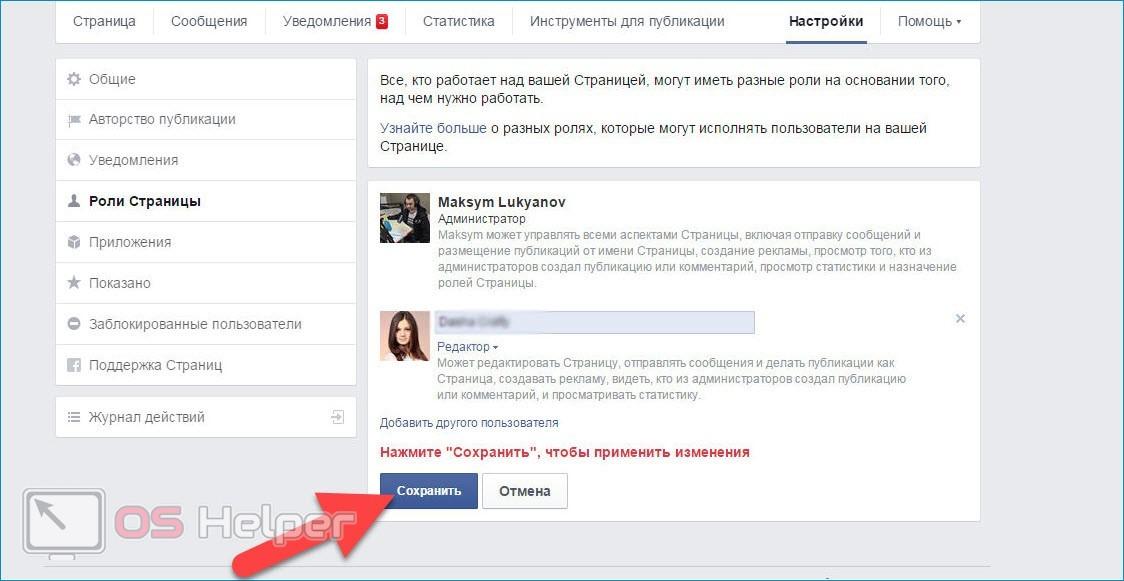 Объясните, что хотите начать вести свое сообщество.
Объясните, что хотите начать вести свое сообщество.
После этого оставляйте ссылки на чат во всех тематических сообществах. Но не спамьте, а разъясните, почему читать вас действительно интересно. И, если у вас все получится, вы можете сделать из этого свой небольшой бизнес!
Почему в viber в группе я не вижу сообщения
Иногда, состоя в диалоге, вы не видите сообщений других пользователей. Они могут написать кучу сообщений, но вы даже не увидите этого.
К сожалению, это ― известный баг без решения. Просто если вы подозреваете, что групповой чат перестал обновляться, просто перезапустите приложение. Это должно помочь в любом случае!
Почему после переустановки вайбера пропали группы
Если у вас возникла проблема рода «переустановила приложение и больше ни одна группа не работает», знайте ― это нормально. К сожалению, даже официальная техподдержка не признается, баг это или все так задумано.
Как мы уже и говорили, доступ к группам после любой новой инсталляции исчезает.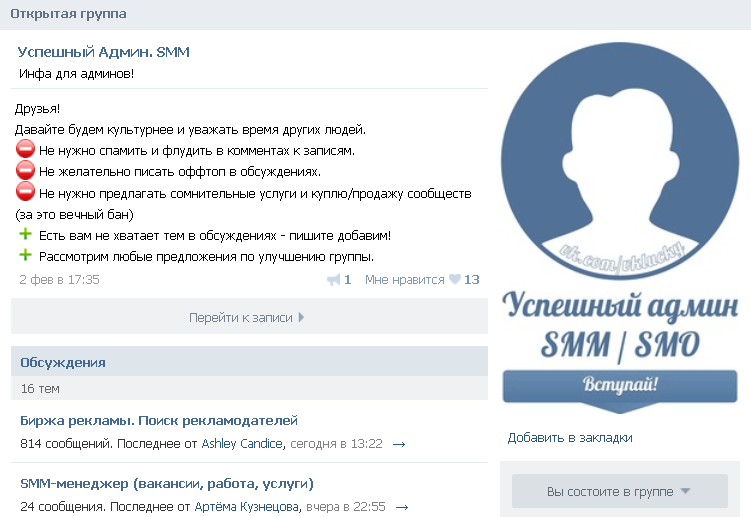 С этим придется смириться.
С этим придется смириться.
Другие ошибки при создании группы в viber — обзор
Если вы на планшете или любом другом устройстве не можете создать сообщество, убедитесь, что делаете все шаги правильно и по алгоритму. Ошибка может означать то, что один человек из списка контактов запретил добавлять его в конференции.
Также вы не сможете пригласить человека, если он добавил вас в черный список.
Если вы хотите пообщаться сразу с большой компанией людей, обсудив множество интересных моментов, то создавайте группу. Это намного удобнее, чем писать что-то каждому по-отдельности.
- Можно поговорить всем вместе.
- Это собрание по интересам.
- Мессенджер предоставляет большой функционал.
- То, что вы там напишете, увидят все.
- Злобный администратор может начать всех кикать.
nashkomp.ru
Остались вопросы по пользователям? — ПОЛЬЗОВАТЕЛИ
Можно ли задать менеджеру право на объединение дублей?
Чтобы менеджер мог объединять дубли, у него должны стоять права разрешено Все, кроме экспорта.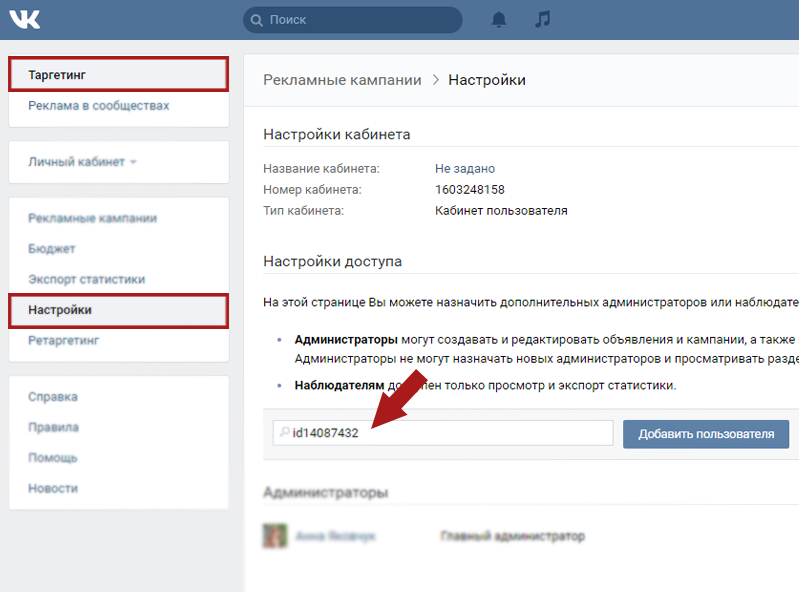 То есть должны быть
То есть должны быть
права на просмотр, создание, редактирование и
удаление карточек.
Можно ли делать настройку прав для целой группы, а затем просто перетаскивать пользователей в эту группу?
К сожалению, это невозможно. Права настраиваются отдельно для каждого члена группы.
Можно ли настроить права так, чтобы скрывать от пользователей отдельные поля, а не всю карточку?
К сожалению, такой уровень настройки прав невозможен. Пользователь либо видит карточку целиком, либо не видит ее.
Если изменить ответственного в сделке, как изменится ответственный в контакте и компании?
Если вы меняете ответственного в сделке, то система спросит, перевести ли ответственного у связанных контактов и
компании. Такой же вопрос возникнет при
изменении ответственного в контактах, компаниях и покупателях.
Если у пользователя стоят права на редактирования сделки: запрещено, то он может писать примечания, выполнять
задачи?
Пользователь, которому доступен хотя бы просмотр сделки, может в этой сделке ставить задачи, выполнять задачи, писать
примечания, писать в чате.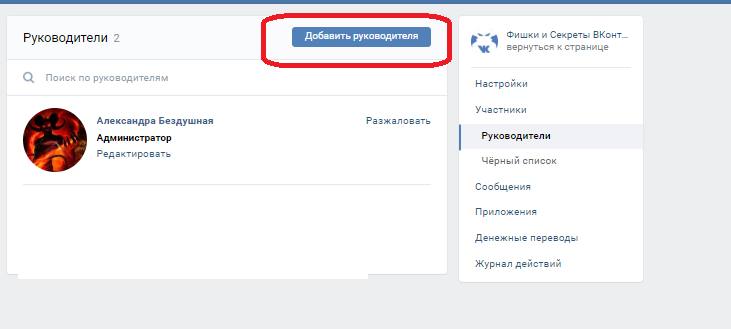
Можно ли добавить пользователя с email на кириллице?
К сожалению, добавлять пользователя с кириллическим доменом в систему невозможно.
Пропадут ли данные удаленного пользователя?
Все данные удаленного пользователя сохраняются в системе. При удалении пользователя система спросит, кто должен стать
новым ответственным за данные после
удаления.
Я администратор аккаунта и не могу сменить имя и пароль пользователю. Почему?
Вероятнее всего пользователь состоит в нескольких аккаунтах. Пользователю состоящему в нескольких аккаунтах имя
сменить нельзя. Только сам пользователь может
сменить имя в настройках профиля.
Как сменить администратора в CRM?
Чтобы сменить администратора, вам нужно авторизоваться под действующим администратором, добавить пользователя и
сделать его администратором. Далее
авторизоваться в аккаунте под вторым администратором и деактивировать или удалить первого администратора.
Как добавить администратора в группу в вк
Здравствуйте, уважаемые читатели сайта Inetfishki.ru! Если в социальной сети Вконтакте у Вас есть своя группа, которую Вы бы хотели развивать и сделать ее популярной, то необходимо ей постоянно заниматься. Нужно искать подписчиков, регулярно добавлять новые публикации, отвечать на вопросы пользователей и прочее.
Я уже рассказывала, как пригласить своих друзей в группу Вконтакте. Писала и о том, как сделать меню. Это привлекает пользователей, делает их работу с группой легче, особенно, если Вы предлагаете какие-нибудь услуги или продаете товары.
Но что делать, если времени заниматься сообществом у Вас не хватает, подписчиков много, да и терять их не охота? В таком случае, можно дать полномочия админа другому пользователю, чтобы он также мог совершать определенные действия от имени сообщества. Ну а если человек не будет выполнять никаких действий, Вы всегда сможете его убрать с должности. Теперь давайте со всем этим разбираться подробнее.
Как назначить редактором, модератором, администратором в группе
Для того чтобы назначить другого участника администратором, зайдите в группу, владельцем которой Вы являетесь, и нажмите на три горизонтальные точки под аватаркой. Из выпадающего меню выберите пункт «Управление сообществом».
Дальше в меню справа перейдите на вкладку «Участники», найдите в списке нужного человека и нажмите напротив него на кнопочку «Назначить руководителем».
В следующем окошке отметьте маркером, кем именно Вы хотите сделать выбранного пользователя: модератором, редактором или администратором. Чтобы человек отображался на главной странице сообщества, поставьте галочку в поле «Отображать в блоке контактов».
Можете заполнить появившиеся поля, затем нажмите «Назначить руководителем».
Почитайте предупреждение, и если Вы со всем согласны, нажмите «Назначить администратором».
Блок контактов находится на главной странице сообщества с правой стороны. Отметив галочкой, чтобы страница отображалась в этом блоке, она там появится, и выглядеть будет, как показано на скриншоте ниже.
Отметив галочкой, чтобы страница отображалась в этом блоке, она там появится, и выглядеть будет, как показано на скриншоте ниже.
Как поменять владельца группы
Если Вы создали сообщество, но не хотите больше быть ее владельцем и нужно передать полномочия другому человеку, тогда зайдите в него, нажмите на три горизонтальные точки под аватаркой и выберите из списка пункт «Управление сообществом».
В меню справа перейдите на вкладку «Участники». Здесь есть небольшой нюанс: сначала нужно назначить человека админом, а потом сделать его владельцем группы.
Поэтому ищем в списке нужного пользователя и делаем его администратором группы, как было описано в предыдущем пункте. Затем снова открываем этот список и напротив нужного человека нажимаем на кнопочку «Редактировать».
В открывшемся окошке в самом низу будет кнопочка «Назначит владельцем» – кликните по ней.
Если Вы твердо решили изменить владельца группы, тогда прочтите предложенную информацию и нажмите «Изменить владельца».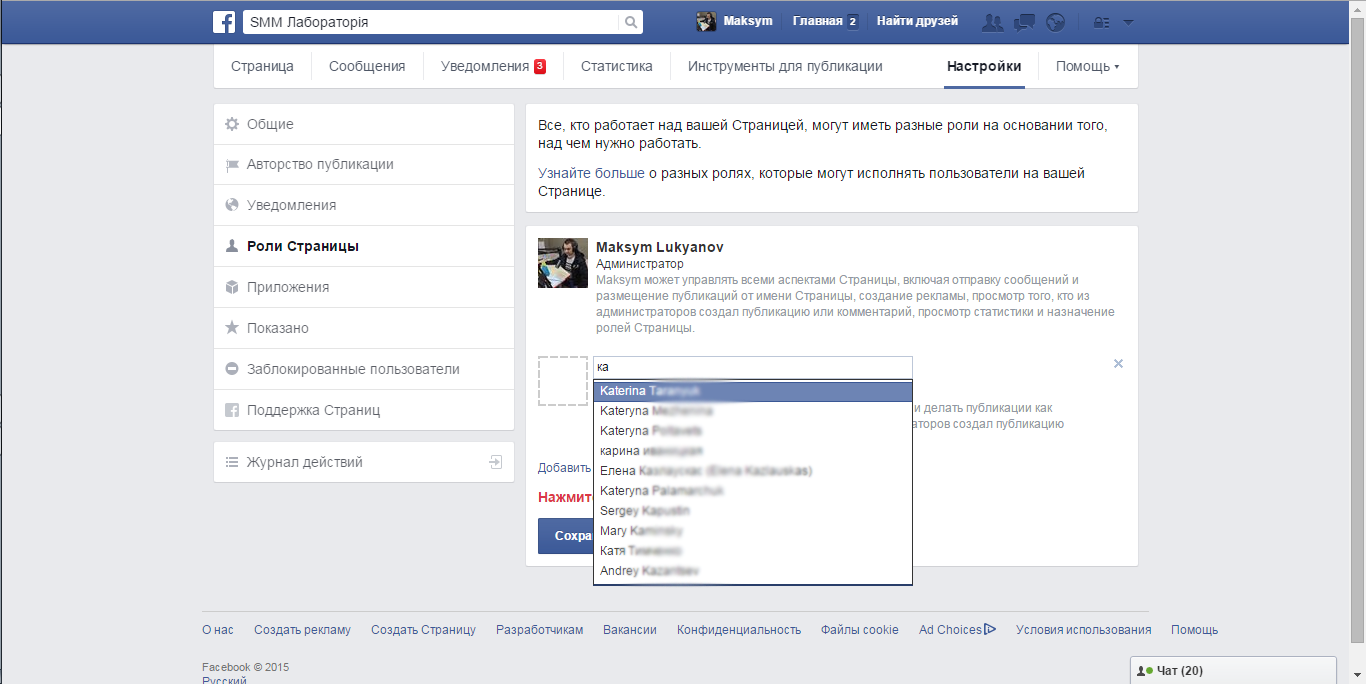
Как удалить администратора
Если в Вашей группе назначено несколько администраторов и некоторые из них абсолютно ничего не делают, то их нужно удалить. Заходим в группу, нажимаем под аватаркой на три горизонтальные точки и выбираем из списка «Управление сообществом».
Перейдите на вкладку «Участники», найдите нужного пользователя и нажмите напротив него на кнопочку «Разжаловать».
Подтвердите, что собираетесь разжаловать выбранного человека.
Делаем администратора с телефона
Если Вам привычнее заходить Вконтакт через установленное мобильное приложение на телефоне или планшете, тогда в списке сообществ найдите свое и кликните по нему.
Дальше нажмите на значок шестеренки в правом верхнем углу.
Откроется страница «Управление сообществом». Выберите здесь пункт «Участники».
Теперь в списке нужно найти того пользователя, которого хотите сделать редактором, модератором или администратором. Нажмите напротив него на три вертикальные точки и выберите из выпадающего меню пункт «Назначить руководителем».
Нажмите напротив него на три вертикальные точки и выберите из выпадающего меню пункт «Назначить руководителем».
Отметьте маркером, какие полномочия будут у выбранного человека, если нужно, поставьте галочку, чтобы он отображался в блоке контактов. Сохраните изменения, нажав на галочку в правом верхнем углу.
Если Вы захотите удалить админа с телефона, то снова откройте страницу «Участники», найдите человека в списке, нажмите напротив него на вертикальные точки и выберите из выпадающего списка «Разжаловать руководителя».
Теперь разберемся, где находится блок контактов. Зайдите в сообщество и на главной странице нажмите «Показать информацию».
Если Вы отмечали галочкой пункт «Отображать в блоке контактов», тогда страница человека, которого назначили администратором, модератором или редактором, будет добавлена в раздел «Контакты».
Развивайте созданную группу или публичную страницу, а если у Вас не хватает или совсем нет времени, тогда назначьте другого пользователя администратором или выберите нового владельца. Ведь подписчикам может быть интересна тематика сообщества, поэтому просто забрасывать ее не следует.
Ведь подписчикам может быть интересна тематика сообщества, поэтому просто забрасывать ее не следует.
Как изменить администратора группы WhatsApp или добавить дополнительных
WhatsApp — популярный сервис обмена мгновенными сообщениями для смартфонов, не нуждающийся в представлении. Он поддерживает индивидуальные чаты, трансляции и группы. Иногда пользователи хотят сменить администратора группы или добавить новых администраторов, поскольку некоторые полномочия (например, добавление новых участников, удаление участников и т. Д.) Доступны только администраторам. Читайте дальше, чтобы узнать, как продвинуть больше участников в качестве администраторов и как понизить статус нынешних администраторов.
Добавление дополнительных администраторов в группы WhatsApp
Администраторы групп WhatsApp могут не только добавлять или удалять участников, но и продвигать участников в качестве администраторов.Продвижение другого участника в качестве администратора также даст ему / ей право добавлять или удалять участников. Чтобы добавить дополнительных администраторов:
Чтобы добавить дополнительных администраторов:
- Откройте группу WhatsApp, в которой вы действуете как администратор.
- Откройте список участников (участников), нажав на информацию о группе.
- Нажмите и удерживайте (долгое нажатие) имя или номер участника, которого вы хотите сделать администратором.
- Нажмите на Сделать администратором группы .
Выбранный участник будет повышен до уровня администратора.
Удаление администраторов из групп WhatsApp
WhatsApp добавил новые функции в недавнем обновлении. Теперь все администраторы имеют право редактировать членов администратора. Таким образом, они могут удалить администратора из его сообщения, не удаляя его, а затем повторно добавляя в группу. Вот как:
- Открыть страницу информации о группе. Вы можете нажать на название группы (тему), чтобы открыть информацию о группе.
- Прокрутите вниз до списка участников.
- Нажмите и удерживайте имя / номер участника, для которого вы хотите отозвать права администратора.

- Выберите Закрыть от имени администратора из списка действий.
Примечание: Создатель группы действует как суперадминистратор . Никакой другой администратор не может удалить его с должности администратора.
Вы также можете массово добавлять или удалять администраторов с помощью параметра в разделе «Настройки группы »> «Изменить администраторов группы» .
Смена администратора группы WhatsApp
Если участники хотят иметь только одного администратора, администратор группы может повысить своего соучастника в качестве администратора, а затем выйти из группы.Наконец, попросите нового администратора повторно добавить его в группу. После этого у него больше не будет прав администратора.
Как сменить администратора в WhatsApp: 5 простых шагов
Группы
WhatsApp были одним из лучших мест для проведения времени в виртуальном мире, но до приобретения Facebook-WhatsApp у них не было большого количества функций, с которыми можно было бы взаимодействовать, но в наши дни мы видим множество улучшений. как сменить админа в Whatsapp.
как сменить админа в Whatsapp.
Улучшения также включают набор новых функций.показать, чтобы сменить админа в WhatsApp? как следует из названия, после прочтения этого сообщения вы сможете изменить администратора группы WhatsApp.
Вы знаете, что такое Google Play Services? Узнайте больше, чтобы узнать, как установить последнюю версию Google Play Store на телефон Android.
Как сменить администратора в WhatsApp?
Что ж, последнее обновление в WhatsApp включает функцию, которая может позволить вам изменить администратора группы, например, вы являетесь администратором группы и хотите, чтобы ваш Друг стал, тогда вы можете сделать его администратором, но обратите внимание, если вы не являетесь администратором группы и хотите сменить администратора, тогда это определенно невозможно.
Давайте начнем с простых шагов по смене администратора группы?
Чтобы изменить администратора группы WhatsApp, загрузите последнюю версию WhatsApp и затем установите ее, если на вашем телефоне уже установлена последняя версия WhatsApp (Android / iOS / Windows / Blackberry / Nokia), выполните следующие действия:
1.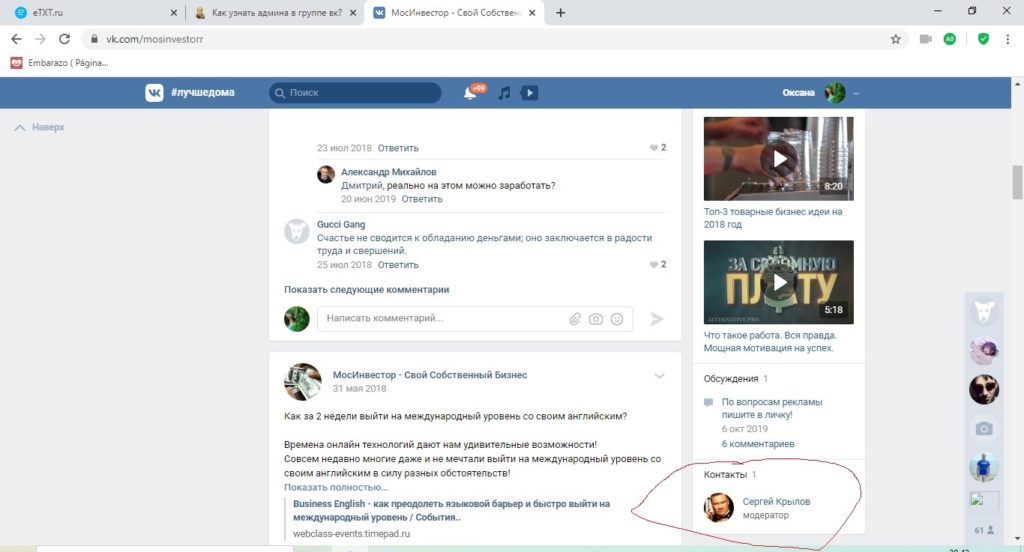 ) Откройте WhatsApp
) Откройте WhatsApp
2.) Откройте группу, администратором которой вы являетесь.
3.) Щелкните имя группы (верхняя часть экрана).
4.) Вы увидите страницу, на которой вы найдете параметр редактирования имени группы и список членов группы.
5.) Нажмите и удерживайте имя / контакт человека, которого вы хотите сделать администратором, и вы увидите, Добавить имя человека в группу администраторов.
Некоторые часто задаваемые вопросы по WhatsApp
Вот и все, вы успешно изменили администратора группы WhatsApp. Вот несколько часто задаваемых вопросов по WhatsApp, которые вам следует знать.
1. Я не обновлял WhatsApp до последней версии, но как я могу изменить администратора группы WhatsApp?
Что ж, это обновление не было обновлением, которое вы делаете из PlayStore, это было обновление, которое происходило из Back end, поэтому, даже если вы не обновляли WhatsApp, вы сможете изменить администратора группы WhatsApp.
Но в некоторых случаях, если бы у вас было медленное интернет-соединение, внутреннего обновления не было бы, поэтому просто перейдите по ссылке для загрузки WhatsApp, указанной выше в этом сообщении.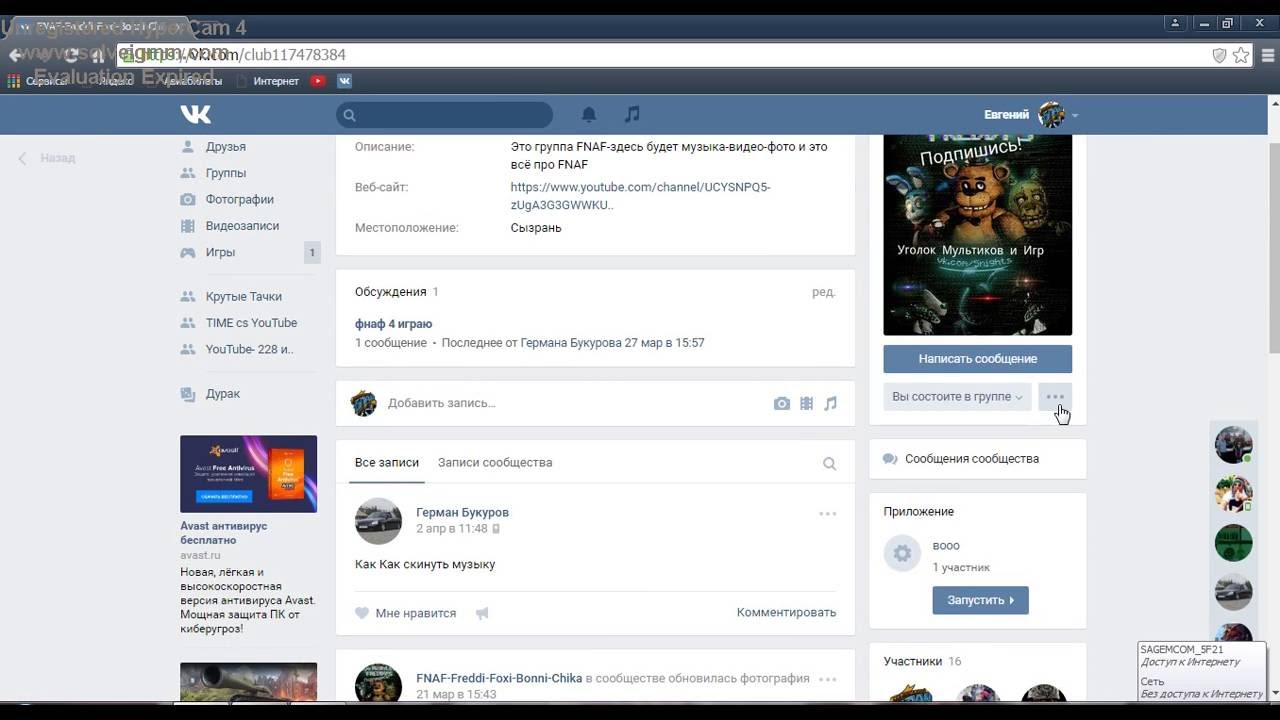
2. Я не являюсь администратором группы, но могу ли я сменить администратора?
Как сказано выше, это обновление позволяет администраторам изменять только администратора, если вы являетесь членом группы, вы можете видеть, что происходит, но не можете этого сделать. Это сделано для поддержания Декорации группы, в которой решение принимает один Лидер, иначе может возникнуть много недоразумений.
3. Отключение синей галочки в WhatsApp?
Ранее я публиковал временное решение проблемы с синими галочками в WhatsApp, но с последним обновлением вы также можете отключить синие галочки. Просто зайдите в настройки WhatsApp и отключите уведомления о прочтении, тогда человек, который вам пишет, не узнает, читаете вы это сообщение или нет.
Получите самое простое руководство по установке Lineage OS и как установить Lineage OS.
При добавлении нового администратора я буду удален как администратор?
Нет, вы не будете удалены как администратор, как изменить администратора в WhatsApp, вы и человек, которого вы добавили, останетесь администратором для этой группы, раньше администратором был только вы, теперь только что добавленный admin также будет иметь права администратора i. e он может добавлять или удалять участников в группе.
e он может добавлять или удалять участников в группе.
Подключайтесь к нашему разделу как узнать больше о других интересных темах.
Как изменить или добавить администраторов группы WhatsApp
Знаете ли вы, как изменить или добавить дополнительных администраторов группы WhatsApp на устройствах iOS и Android? WhatsApp известен во всем мире своими приложениями для обмена мгновенными сообщениями. Пользователи могут общаться в чате одновременно с несколькими людьми, создав чат-группу WhatsApp. Большинство людей создают группу в WhatsApp для продвижения себя или бизнеса.Иногда они хотят сменить администратора или добавить новых администраторов своей чат-группы. Администратор группы имеет право добавлять новых или удалять участников, изменять информацию или описание группы, а также запрещать другим участникам публиковать сообщения в группе и т. Д. В этой статье мы научим вас, как добавлять, удалять или изменять администраторов группы на Android и Устройства iOS.
Как изменить администратора на обычного участника группы
Давайте научим другому трюку, чтобы изменить или удалить администратора WhatsApp и добавить этого человека в обычных участников группы. Сначала вы удалите человека из группы и снова добавите в качестве обычного участника группы. Теперь с последней функцией вы можете напрямую удалить администратора и превратиться в обычных участников группы. Давай покажем, как это сделать?
Сначала вы удалите человека из группы и снова добавите в качестве обычного участника группы. Теперь с последней функцией вы можете напрямую удалить администратора и превратиться в обычных участников группы. Давай покажем, как это сделать?
Как изменить администратора группы в WhatsApp на Android и iPhone
Когда вы создаете чат-группу WhatsApp с несколькими участниками и хотите добавить любого члена группы в качестве администратора. Вы можете удалить или понизить админа до обычного участника группы. Прокрутите вниз, чтобы добавить или удалить администраторов в группу WhatsApp.
Как добавить больше администраторов в группы WhatsApp
Администраторы группы WhatsApp не могут только добавлять или удалять участников. Но они могут добавлять членов группы в качестве администраторов. Возможность продвигать других участников в качестве администратора также дает ему / ей разрешение на добавление или удаление участников. Давайте добавим больше администраторов в группу WhatsApp за несколько шагов:
- Откройте свой WhatsApp на своем телефоне
- Найдите группу WhatsApp , где ваша роль администратора
- Нажмите Откройте группу и нажмите в меню Опция
- Выберите информацию о группе и Откройте список членов (участников)
- Нажмите и удерживайте имя или номер участника , которого вы хотите продвинуть как администратора
- После этого , нажмите на Сделать администратором группы вариант
Откройте WhatsApp и нажмите на группу Выберите информацию о группе из меню Добавить дополнительных администраторов группы WhatsApp
Человек
будет повышен с обычного участника до должности администратора.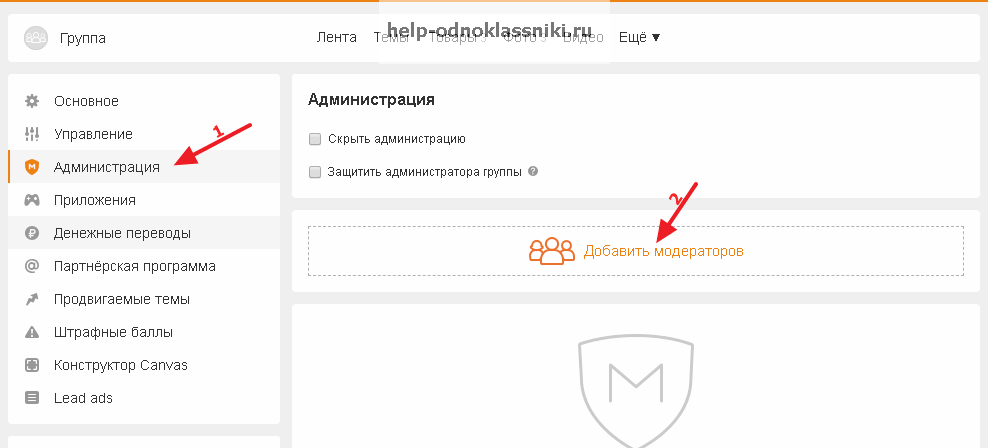
Как удалить администраторов без удаления из групп WhatsApp
Теперь вы можете удалять администраторов без удаления из группы WhatsApp с недавно обновленными функциями. WhatsApp позволяет всем администраторам группы редактировать членов администраторов. Они могут легко удалить группу с правами администратора и добавить в нее обычных участников. Давайте покажем, как:
- Откройте свой WhatsApp
- Нажмите на группу с по Откройте и нажмите на Трехточечный вариант
- Выберите информацию о группе из меню
- Перейти вниз к списку участников
- Найдите и удерживайте в течение долгого времени имя или номер участника, от которого вы хотите передать Удалить права администратора
- Выберите в меню Отказаться от полномочий администратора
Добавить или изменить администраторов группы WhatsApp
Примечание: Помните, что никто как администратор не может удалить создателя группы с должности администратора . Тот, кто создает группу, действует как Super Admin в группе WhatsApp.
Тот, кто создает группу, действует как Super Admin в группе WhatsApp.
Вы можете добавить или удалить администраторов из своего WhatsApp Group Settings и перейти к редактированию опции Group admins .
Как изменить администратора группы WhatsApp
Если участники группы WhatsApp хотят иметь только одного администратора. Администратору (создателю) группы необходимо продвинуть нового администратора, а затем выйти из группы. После этого ему нужно будет попросить нового администратора добавить его в качестве обычного участника в группу, и у него больше не будет прав администратора.Таким образом вы можете удалить создателя (администратора) группы. Если другой администратор группы попытается удалить Super Admin . Следовательно, этот администратор не сможет получить такую возможность, и, следовательно, суперадминистратора (создателя) нельзя напрямую уволить.
Часто задаваемые вопросы (FAQ)
Давайте покажем
некоторые часто задаваемые вопросы людей (FAQ) с кратким ответом на
ваша информация
Как изменить администратора группы в WhatsApp iPhone?
Да, вы можете сменить администратора группы WhatsApp при использовании на вашем устройстве iPhone или iPad. Выше приведены методы добавления или изменения группы WhatsApp, которые администратор может работать для всех типов устройств.
Выше приведены методы добавления или изменения группы WhatsApp, которые администратор может работать для всех типов устройств.
Сколько администраторов может быть в группе WhatsApp?
WhatsApp позволяет сделать любого члена группы администратором и может сделать всех участников группы администратором. Если в группе 100 участников, WhatsApp позволяет добавлять по 100 администраторов в каждую группу.
Может ли администратор удалить создателя группы WhatsApp?
Нет, другой администратор не может удалить создателя (администратора) группы WhatsApp.Вы можете добавить неограниченное количество администраторов в группу WhatsApp. Однако создателем будет суперадминистратор группы WhatsApp.
Как добавить администратора в группу WhatsApp?
Вы можете добавить администратора в группу WhatsApp, следуя приведенным выше способам добавления, удаления или изменения администраторов группы WhatsApp.
Как сделать кого-нибудь администратором моей группы?
Вы можете добавить любого участника или членов группы в качестве администратора от обычного участника.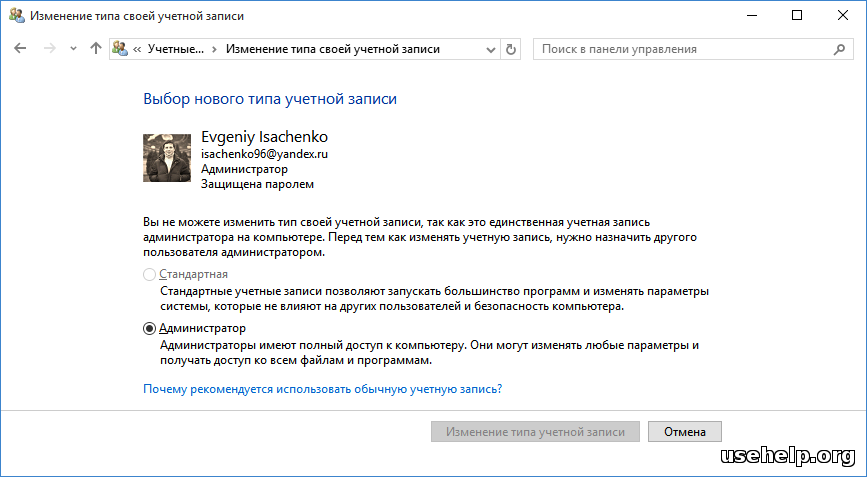 (Но этот человек будет членом этой группы) Вы можете прочитать и следовать вышеуказанному пути, используя предоставленные снимки экрана.
(Но этот человек будет членом этой группы) Вы можете прочитать и следовать вышеуказанному пути, используя предоставленные снимки экрана.
Подробнее:
Смена администратора группы — Справочный центр 15Five
Вы можете назначить администраторов группы для управления вопросами, управления участниками группы и обновления параметров видимости группы. Эти изменения могут вносить только администраторы групп и администраторы учетных записей. Администраторы групп не видят всех отметок участников группы из-за того, что они являются администраторами группы. Если администратору группы требуется видимость чьих-либо проверок за пределами их подчиненности, он может попросить подписаться на этих людей.Администраторы группы также не являются членами группы по умолчанию. Если администратор группы также должен быть членом группы, вам необходимо добавить их как таковых.
Центр успеха статья 🗒: Групповое обновление администраторов
✏️
Примечание
Администратором группы
может быть любой администратор учетной записи или любой рецензент. Если администратор группы не выбран, любой администратор учетной записи, создатель группы или рецензент (если все члены группы находятся в своей иерархии) могут редактировать группу.Кроме того, администраторами группы может быть любой активный или приглашенный пользователь.
Если администратор группы не выбран, любой администратор учетной записи, создатель группы или рецензент (если все члены группы находятся в своей иерархии) могут редактировать группу.Кроме того, администраторами группы может быть любой активный или приглашенный пользователь.
1. Щелкните меню «Настройки» в правом верхнем углу своей учетной записи 15Five, а затем щелкните Люди .
2. На странице «Люди» щелкните вкладку «Управление группами».
3. Найдите группу типа , в которой находится группа, которую нужно отредактировать, и щелкните по ней. Если вы не уверены, к какому типу группы относится группа, вы можете выполнить поиск по имени группы или ключевому слову.
4. Щелкните группу, параметры которой необходимо изменить.
5. Затем щелкните значок шестеренки и Редактировать группу .
6. Просматривая группу, администратор которой необходимо добавить или изменить, щелкните раскрывающееся меню «Администратор группы». Выберите администратора (ов) вашей группы. Администраторы группы должны сначала быть администратором учетной записи или рецензентом.
7. Не забудьте сохранить изменения!
Управление группой — Signal Support
Для управления группой выполните следующие действия:
Вы имели в виду просмотреть:
Просмотр участников группы или настройки чата
Доступно для новой группы, устаревшей группы и незащищенного MMS.
- Открыть групповой чат.
- Нажмите имя группы на мобильном устройстве или меню на рабочем столе, чтобы просмотреть настройки группы.
Просмотр admin
Доступно только для новой группы.
- Откройте групповой чат и нажмите имя группы на мобильном устройстве или меню на рабочем столе, чтобы просмотреть настройки группы.
- Прокрутите, чтобы просмотреть список участников группы, и найдите контакты, у которых рядом с их именем отображается Admin .
Измените название группы, фотографию или описание
Доступно только для новой или устаревшей группы.Администраторы могут выбирать, кто может редактировать информацию.
- Откройте групповой чат и нажмите имя группы на мобильном устройстве или меню на рабочем столе, чтобы просмотреть настройки группы.
- Нажмите или Измените в верхнем углу или по имени группы.
- Опции:
- Выберите новое имя
- Выбрать новое описание
- Нажмите фото, чтобы выбрать новое фото.
- Нажмите Сохранить или Обновить .
- Уведомление об изменении будет опубликовано в чате для всех участников группы.
Добавить участников
Доступно только для новой или устаревшей группы. Администраторы могут выбирать, кто может добавлять других.
- Откройте групповой чат и нажмите на название группы.
- Выбрать Добавить участников .
- Выберите контакты или введите номера.
- Если ваш контакт не может быть приглашен в группу, вы увидите предупреждение.
- Выберите Готово или Обновить .
- Выберите OK или Добавить элемент для подтверждения.
- Вашему контакту может потребоваться принять приглашение в группу, прежде чем он будет добавлен в группу.
Удалить элементы
Доступно только для новой группы. Администраторы могут выбирать, кто может удалять других.
- Откройте групповой чат и нажмите на название группы.
- Просмотрите список участников группы и убедитесь, что Admin указан рядом с You . Не администраторы не могут удалять участников.
- Если вы администратор, нажмите на имя участника.
- Прокрутите, чтобы выбрать Удалить из группы и выберите Удалить .
Просмотреть незавершенные запросы участников или ожидающие приглашения
Доступно только для новой группы. Администраторы могут выбирать, кто может управлять приглашениями.
- Откройте групповой чат и нажмите имя группы на мобильном устройстве или меню на рабочем столе, чтобы просмотреть настройки группы.
- Прокрутите, чтобы выбрать Запросы и приглашения участников .
Как изменить администратора группы в WhatsApp Android — BestusefulTips
Последнее обновление: 7 марта 2021 г., автор: Bestusefultips
Вот как изменить администратора группы WhatsApp на устройствах Android.Админ может добавить до 100 участников в одну группу и общаться с ними одновременно. Только администратор группы может удалять или добавлять новых участников в существующую группу WhatsApp . Только администратор группы WhatsApp может добавлять других участников в качестве администратора группы. В каждой группе WhatsApp есть один или несколько администраторов. Если в существующей группе WhatsApp администратор покидает группу, тогда новый администратор группы устанавливается случайным образом от любого из участников группы.
Групповой чат
WhatsApp — лучший способ общаться с друзьями и семьей без какой-либо оплаты.Вы можете делиться неограниченным количеством аудио, видео, фотографий и другой информации со своими контактами или группой в WhatsApp. Одним из самых больших преимуществ WhatsApp является поддержка практически всех ОС, включая Android, iOS, Windows Phone, BlackBerry и т. Д. Сменить администратора группы WhatsApp на телефонах и планшетах Android довольно просто. Следуйте приведенным ниже инструкциям, чтобы изменить администратора группы WhatsApp на устройствах Android.
Читайте также:
Как изменить администратора группы WhatsApp на Android
Шаг 1: Откройте WhatsApp на своем телефоне или планшете Android.
Шаг 2: Нажмите на вкладку Чаты .
Шаг 3: Нажмите на любая группа WhatsApp хочет добавить нового администратора группы.
Шаг 4: Нажмите Три вертикальные точки (Подробнее) в правом верхнем углу.
Шаг 5: Выберите Информация о группе .
Шаг 6: Нажмите Настройки группы.
Здесь вы можете увидеть информацию о группе редактирования (выбрать, кто может изменять тему, значок и описание этой группы), отправить сообщения (выбрать, кто может отправлять сообщения в эту группу) и изменить администраторов группы.
Шаг 7: Нажмите Изменить администраторов группы .
Шаг 8: Коснитесь любого Участника и коснитесь Сделать администратором группы , чтобы добавить нового администратора в группу WhatsApp.
Новый администратор группы может легко удалить другого администратора группы WhatsApp из участников группы. Вот и все. Изменить или удалить администратора группы WhatsApp из существующей группы легко.
Альтернативный способ: Откройте приложение WhatsApp> Чаты> Коснитесь имени группы> Коснитесь имени профиля группы> Прокрутите вниз, коснитесь и удерживайте участников, чтобы сделать группу администратором
Как удалить WhatsApp Admin на Android
Откройте приложение WhatsApp> Чаты> Коснитесь имени группы> Коснитесь имени профиля группы> Прокрутите вниз, коснитесь и удерживайте любого администратора группы, которого хотите удалить> Отказаться от имени администратора
Как остановить автоматическую загрузку групповых медиафайлов из галереи телефона на Android
Если на вашем устройстве Android ограничено хранилище, вы можете остановить автоматическую загрузку мультимедийных фотографий и видео из галереи телефона.По умолчанию отображаются только что загруженные медиафайлы из группового чата во внутренней памяти телефона. Вы можете остановить автоматическую загрузку фотографий и видео из WhatsApp, используя указанные ниже настройки.
Откройте приложение WhatsApp> Чаты> Коснитесь имени группы> Три вертикальные точки вверху справа> Информация о группе> Видимость мультимедиа> Выберите «Нет»> ОК
Это сэкономит место на диске и повысит производительность вашего устройства.
Считаете ли вы, что описанный выше процесс смены администратора группы WhatsApp на устройстве Android полезен? Пожалуйста дай нам знать! Оставьте комментарий ниже и свяжитесь с нами для получения ежедневных обновлений!
Как изменить имя группы Facebook на компьютере или мобильном устройстве
Идет загрузка.
Если вы создали группу в Facebook или другой человек назначил вас администратором своей группы, вы можете изменить имя этой группы.
Хотя у Facebook есть некоторые ограничения, по большей части вы можете называть группу как хотите, если это имя не нарушает стандарты сообщества Facebook.
Вы можете изменить название группы Facebook с помощью ноутбука,
настольный компьютер
, или мобильное устройство. Прочтите, чтобы узнать, как это сделать.
Ознакомьтесь с продуктами, упомянутыми в этой статье:
Macbook Pro (от 1299 долларов США при лучшей покупке)
Microsoft Surface Pro 7 (от 999 долларов США при лучшей покупке)
iPhone 11 (от 699,99 долларов США при лучшей покупке)
Samsung Galaxy S10 (От 899 долларов.99 в Best Buy)
Как изменить имя группы Facebook с помощью компьютера
Чтобы изменить имя группы Facebook, вам необходимо быть администратором группы, то есть вы должны либо быть лицом, создавшим саму группу, либо или стать администратором группы создателем группы.
1. После того, как вы вошли в свою учетную запись Facebook на своем ПК или компьютере Mac, щелкните имя группы, которую вы хотите изменить.Если у вас возникли проблемы с поиском группы, поищите ее в разделе «Ярлыки» в левой части экрана.
2. Под изображением заголовка группы нажмите «Еще», а затем нажмите «Изменить настройки группы».
Нажмите «Еще» и «Изменить настройки группы».»
Крисси Монтелли / Business Insider
3. Рядом с «Имя группы» щелкните поле с именем группы и введите новое имя для своей группы.
Введите новое название группы.Крисси Монтелли / Business Insider
4. После того, как вы ввели желаемое имя, прокрутите экран вниз и нажмите «Сохранить».
Название вашей группы Facebook теперь должно быть изменено на то, которое вы ввели. Facebook может отправлять автоматическое уведомление другим членам группы об изменении имени.
Как изменить имя группы Facebook с помощью мобильного устройства
Процесс для мобильного устройства аналогичен тому, что вам нужно быть одним из администраторов группы, чтобы изменить имя группы.
1. Откройте приложение Facebook на своем iPhone или Android и нажмите значок меню в правом верхнем углу экрана, представленный тремя горизонтальными линиями.
2. Нажмите «Группы», а затем нажмите на название своей группы. Если у вас возникли проблемы с его поиском, нажмите «Ваши группы», а затем прокрутите вниз до «Группы, которыми вы управляете».
3. В правом верхнем углу экрана коснитесь значка, напоминающего щит. Затем нажмите «Настройки группы» во всплывающем меню.
Коснитесь «Настройки группы».
Крисси Монтелли / Business Insider
4. Нажмите на «Имя и описание».
5. Коснитесь поля под «Имя группы» и введите новое имя для своей группы. Когда вы закончите, нажмите «Сохранить» в правом верхнем углу.
Введите новое имя группы в поле.Крисси Монтелли / Business Insider
.

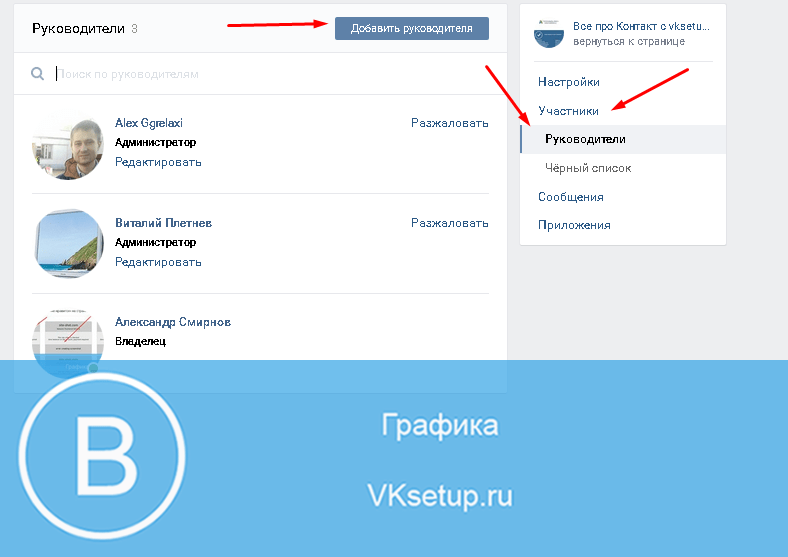
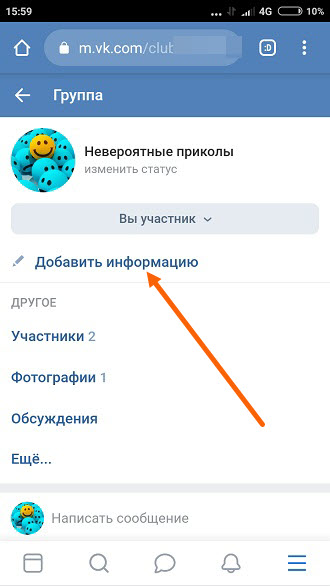


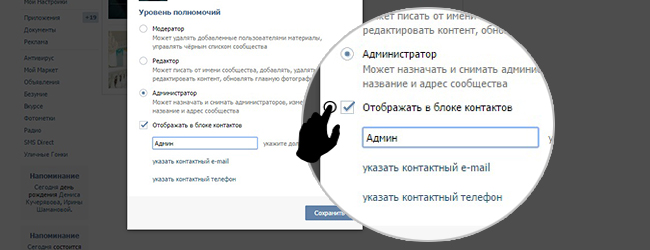
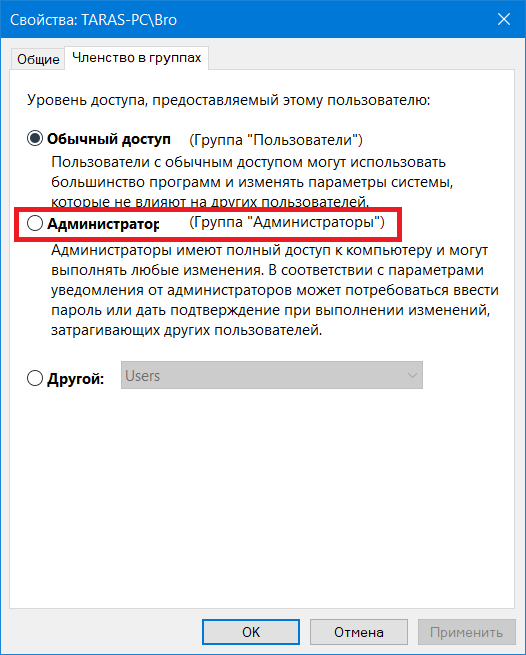
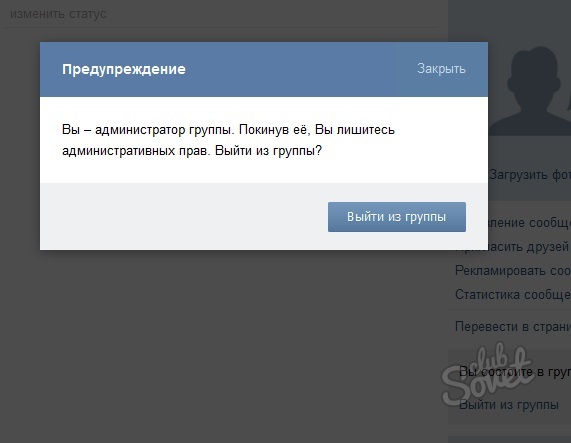 Расположена справа вверху.
Расположена справа вверху.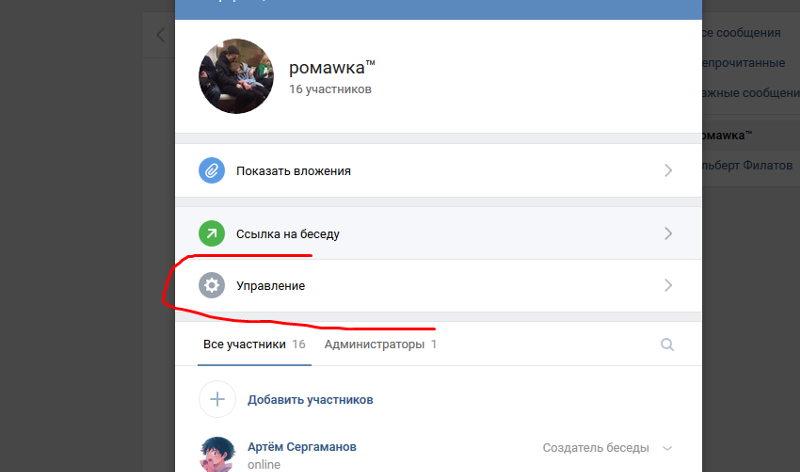

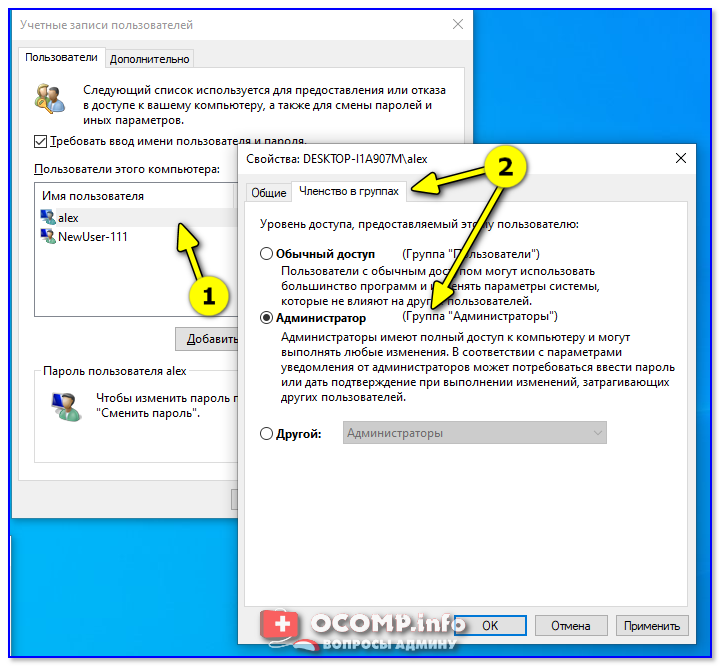
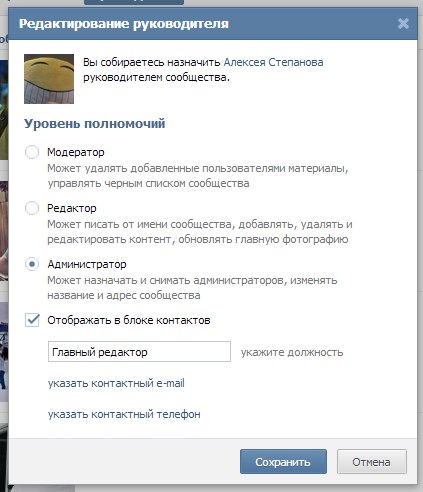
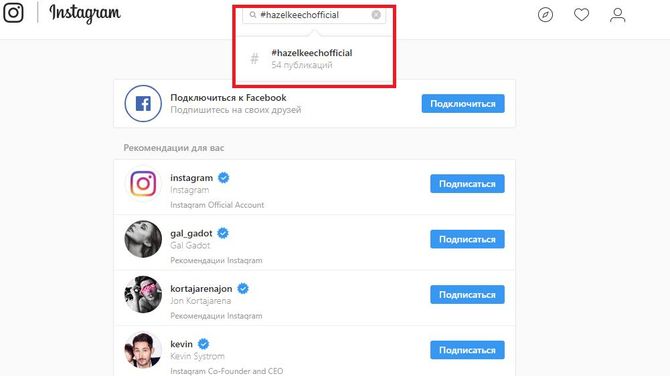 Это очень удобно и экономит время как администратора, так и всех участвующих. Аудитория уже практически сформирована, все несогласные с изменениями выйдут самостоятельно, а пригласить других ты всегда успеешь.
Это очень удобно и экономит время как администратора, так и всех участвующих. Аудитория уже практически сформирована, все несогласные с изменениями выйдут самостоятельно, а пригласить других ты всегда успеешь.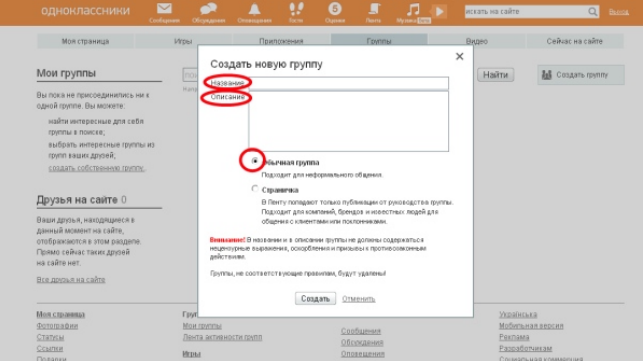
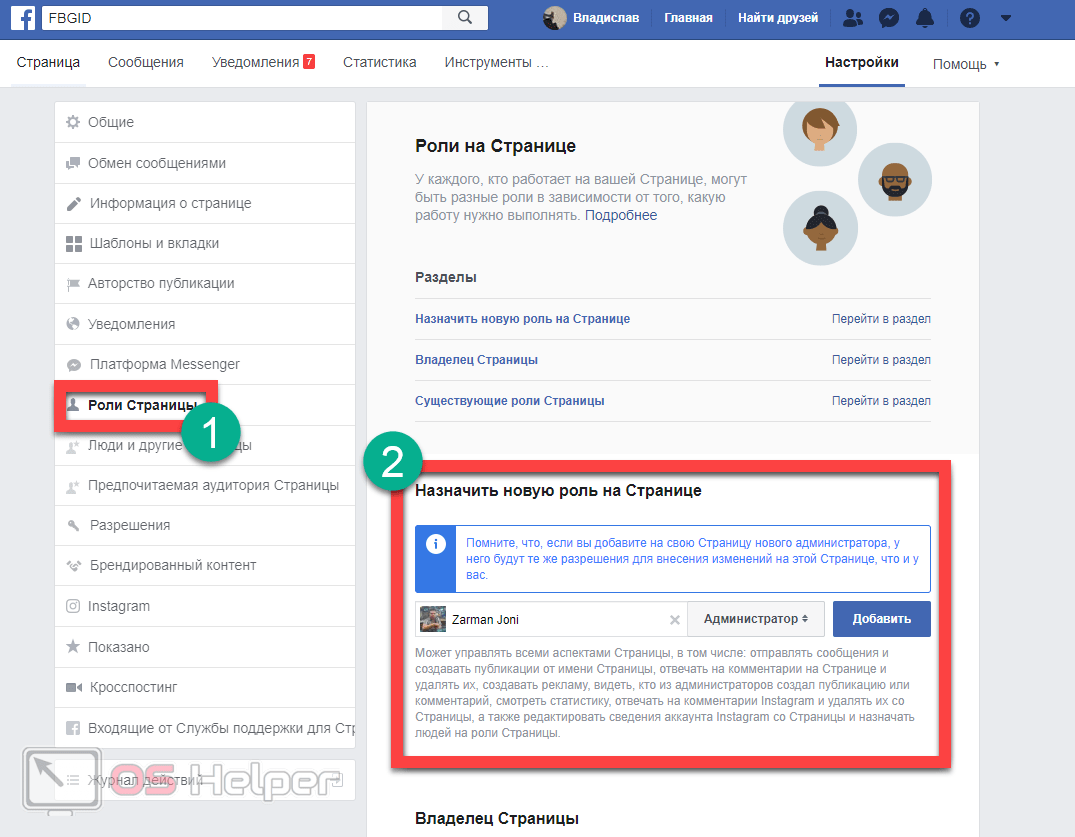
Добавить комментарий